При попытке запуска Warface могут появляться ошибки с файлом D: GamesMailRu Warface Bin32Release Game.exe. Ошибка вызывается недостатком на компьютере программных компонентов, необходимых для запуска игры. Переустановка проблему не решает, поскольку в установочных файлах Warface их нет, либо документы оказались заблокированы антивирусом.
Решение ошибок с файлом GamesMailRuWarfaceBin32ReleaseGame.exe:
- Обновление библиотек Microsoft Visual C++
- Удаление системных файлов Warface
- Проверка карантина антивируса
- Дополнительные и профилактические меры
Обновление библиотек Microsoft Visual C++
Отсутствие нужных библиотек Microsoft Visual C++ является одной из основных причин проблем с запуском Warface, особенно на старых компьютерах.
В этом случае ошибка будет выглядеть следующим образом:
"Приложение не было запущено, поскольку оно некорректно настроено. Повторная установка приложения может решить данную проблему.
Имя файла: C:GamesMailRu Warface Bin32Release Game.exe
Вопреки совету компьютера, любое количество повторных установок проблему не решает, и игра не запускается.
Решение:
- Загрузить Microsoft Visual C++2008 SP1 Redistributable Package (x86) с сайта Microsoft.
- Произвести установку скаченных обновлений (vcredist_x86.exe).
- Перезагрузить компьютер и попробовать запустить игру.
Файл актуален только для следующих систем: Windows 2000 Service Pack 4; Windows Server 2003; Windows Server 2008; Windows Vista; Windows XP. В Windows 7 и 10 подобная проблема возникает реже, при необходимости на той же странице сайта Microsoft можно найти компоненты визуализатора Microsoft Visual C++ для своей версии ОС.
В случае повреждения файла ошибка может выглядеть иначе. Известно, что ошибка появлялась даже у пользователей Mac OSX, хотя неизвестен точный способ установки игры в данную ОС.
Ошибка выглядит следующим образом:
Ошибка запуска игры. Устройство не опознает команду
Имя файла: D:GamesMailRu Warface Bin32Release Game.exe"
Пошаговое решение:
- Проверить компьютер на вирусы. Ошибка часто возникает из-за троянов, переписывающих файлы .exe на другие.
- Переустановить игру на чистый от вирусов компьютер, если файлы были повреждены.
- Если игра все еще не запускается, нужно найти папку с игрой на жестком диске.
- Найти файлы Game.Log, GemeIcon.ico, server_profile.txt и LogBackups.
- Файлы нужно удалить, а лучше — сохранить на рабочем столе или в другом месте, убрав из папки с игрой.
- Отключить антивирус.
- Запустить игру.
После этой последовательности действий вход в Warface должен произойти без проблем, и можно начинать наслаждаться игровым процессом.
Проверка карантина антивируса
Ошибки в файле Game.exe могут возникать как из-за вирусов, так и из-за деятельности антивирусных программ. При повреждении файла троянами его действие пресекается антивирусными программами. При повторной переустановке Warface проблема может возникать неограниченное количество раз. Антивирус может раз за разом считать программу Game.exe потенциально опасной и мешать ей работать.
Последовательность действий для исправления проблемы:
- Проверить компьютер на вирусы. Можно использовать бесплатное ПО от Касперского. Актуальный список антивирусных продуктов доступен по адресу https://free.kaspersky.com/ru.
- После удаления вирусов проверить карантин антивируса на предмет файла Game.exe.
- Добавить файл в исключения карантина, если он был там.
В результате действия вирусов или антивирусного ПО файл может быть поврежден. В этом случае надо:
- Удалить старую версию игры.
- Приостановить работу антивируса.
- Установить новую версию игры.
- Добавить файл по адресу GamesMailRu Warface Bin32Release Game.exe в исключения карантина.
- Включить антивирус обратно.
После этого нужный для игры файл больше не будет попадать в карантин. Можно запускать Warface и начинать играть.
Дополнительные и профилактические меры
Есть несколько дополнительных мер по исправлению ошибок с файлом GamesMailRu Warface Bin32Release Game.exe, если ничего другое не помогает. Эти меры универсальны и могут помочь при аналогичных проблемах с запуском приложений.
Следует сделать следующее:
- Создать новый аккаунт Windows со всеми правами администратора. Запустить игру оттуда. Если способ помог, значит проблема с приложениями, установленными на ПК. Запуск на новом пользователе схож с запуском на чистой системе, поэтому ошибки такого плана перестают появляться. Частая причина — блокировка антивирусами.
- Скачать и установить программу VisualCC, обновить фреймворк Netframework 3.5.
- Установить все обновления Windows, обновления безопасности, драйверов, Microsoft Framework, Microsoft C++, DireсtX. Чем новее система и ее компоненты, тем меньше шансов увидеть конфликты и последствия несовместимости.
- Автоматическая диагностика системы с восстановлением поврежденных файлов. Для этого надо в командной строке (Пуск-Командная строка, или Выполнить-cmd.exe) ввести команду sfc /scannow и дождаться полного окончания сканирования.
Во время сканирования Windows заменит все поврежденные (например, вирусами) файлы на их кэшированные копии, расположенные по адресу %WinDir%System32dllcache. Также не помешает почистить компьютер от лишних файлов, а реестр — от лишних записей. Делается это при помощи CCleaner или другого ПО с аналогичным функционалом.
Обновлено: 30.01.2023
Так же убедитесь что Игровой Центр добавлен в исключения установленного антивируса, брандмауэра/файрвола.
Игровой Центр должен иметь последнюю версию.
Временно отключите установленные файрволы (Outpost, Comodo, DrWeb, Kaspersky и т.п.).
Если данное действие не помогает, временно удалите программу из системы.
- Зайдите в меню «Пуск»;
- откройте «Панель управления»;
- зайдите в меню «Брандмауэр Windows»;
- произведите отключение, выбрав пункт «Выключить»*
Вопрос: При попытке установить Игровой центр указываю папку для загрузки дистрибутивов, папку для установки игр, в трее появляется иконка Игрового центра, но потом она пропадает и больше ничего не удается сделать. Игровой центр не устанавливается (или не запускается).
Ответ: Проверьте в настройках запущенных у Вас антивирусов и фаерволов, чтобы не блокировалась работа приложения Игровой центр.
Вопрос: Я скачал и установил Игровой Центр, но закачка клиента не идет — ошибка «Ожидание доступности дистрибутива» или скачивание останавливается на каком-то этапе.
Ответ: Перезапустите ИЦ. Убедитесь, что ничто не блокирует скачивание, например, файрволл. Убедитесь, что в рамках вашей сети разрешен протокол p2p.
Вопрос: Почему и Игрового Центра несколько процессов в диспетчере задач Windows?
Ответ: Это сделано для надёжности — если одна из страниц Игрового Центра зависнет, приложение останется работоспособным. Похожим образом функционируют современные web-браузеры.
Другие ошибки при запуске игры
При запуске игры вы могли столкнуться со следущими ошибками:
- Операция требует повышения
- Устройство не опознает команду
- Отказано в доступе
Данные ошибки означают, что у вас не запущена служба MRAC, необходимая для работы Warface.
Игровой центр необходимо однократно запустить на компьютере с правами администратора для первоначальной активации службы. После этого вы сможете запускать игру и с учетной записи, обладающей ограниченными правами.
Если вы используете Windows 7 без накопительного пакета обновления (SP1), то возможны проблемы в работе игры и службы.
Вам необходимо будет установить версию операционной системы с пакетом обновлений (Service Pack).
Определить версию вашей операционной системы вы можете при помощи следующей команды.
Операционные системы Windows XP и Windows Vista больше не поддерживаются игрой.
Второй способ: отключение антивируса
Вторым вариантом решения проблемы может быть отключение антивируса. Почему это так и как он вообще влияет на игру, сказать сложно, но, в принципе, это и не важно, главное — чтобы помогло.
Итак, что вам нужно будет сделать:
- Войти на начальный экран «Защитника» Windows (в верхней части окна вы должны увидеть состояние компьютера, на данном этапе оно с защитой).
- Теперь перейти на вкладку «Параметры» или же в верхней части выбрать пункт «Программы» и перейти в параметры, в зависимости от версии программы.
- На левой панели отыскать строку «Защита в реальном времени». Нажать по ней.
- Снять галочку с пункта «Использовать защиту в режиме реального времени».
- Нажать кнопку «Сохранить».
После этого попробуйте запустить игру. Если при запуске все равно пишет «Ошибка авторизации», переходим к третьему способу.
Первый способ: проверка файлов игры
Итак, игровой центр перед вашими глазами. Вот что вам нужно сделать:
Теперь вам остается лишь подождать. Если ошибка авторизации «Варфейс» заключалась в неполадках с клиентом, то данный способ вам поможет. Но, конечно, всегда есть вероятность того, что проблема заключается в чем-то другом. Именно поэтому сейчас мы перейдем ко второму способу.
Рекомендации по решению проблемы.
Щелкните правой кнопкой мыши по значку Игрового центра в системном лотке и выберите пункт «Выход», затем перезапустите Игровой центр от имени администратора.
Чтобы запустить Игровой центр от имени администратора, выполните следующее:
- Щелкните правой кнопкой мыши по ярлыку Игрового центра и выберите в открывшемся меню пункт «Запуск от имени администратора».
- Если такого пункта нет, выберите «Свойства», перейдите на вкладку «Совместимость» и установите галочку «Выполнять эту программу от имени администратора».
- Если галочку невозможно установить, нажмите на данной вкладке кнопку «Изменить параметры для всех пользователей». Возможно, вам нужно будет ввести логин и пароль учетной записи пользователя, у которого есть права администратора вашего компьютера, и нажать кнопку «Да».
В некоторых случаях может потребоваться перезагрузка компьютера.
Если у вас нет ярлыка Игрового центра на рабочем столе или в другом известном вам месте, проделайте следующее:
Чтобы открыть папку пользователя, нажмите «Пуск -> Выполнить», затем в открывшемся окне наберите %userprofile%.
При отсутствии пункта «Выполнить» щелкните правой кнопкой мыши по свободному месту в меню «Пуск», выберите «Свойства», перейдите на вкладку «Меню «Пуск», нажмите кнопку «Настроить» и в открывшемся окне установите галочку в строке «Команда «Выполнить».
Чтобы увидеть скрытую папку AppData в папке %userprofile% проделайте следующие действия:
Нажмите «Пуск» > «Панель управления» > «Параметры папок». В открывшемся окошке перейдите на вкладку «Вид» и установите переключатель «Скрытые файлы и папки» в состояние «Показывать скрытые файлы, папки и диски».
Если вы не знаете логин и пароль учетной записи, обладающей на вашем компьютере правами администратора, выясните данную информацию у других пользователей вашего компьютера или обратитесь в специализированный сервисный центр.
Обращаем ваше внимание, что перед запуском от имени администратора необходимо полностью выйти из игрового центра через его значок в системном лотке.
При сохранении проблемы выполните «чистую» загрузку по следующей инструкции. Если это помогло, вы можете попробовать выключать запущенные программы и процессы по одному, чтобы выяснить, какой из них конфликтует с игрой.
Если проблема сохраняется после выполнения всех рекомендаций:
-
перейдите в папку с игрой
Если ничего из вышеперечисленного не помогает, создайте запрос в службу поддержки из данной статьи.
Игроки проекта Warface могут столкнуться с такой проблемой, как ошибка авторизации. Что вызывает данную проблему и из-за чего она происходит, точно никто не знает. Разработчики, к сожалению, утаивают от игроков все подробности. Возможно, где-то в недрах Интернета ответ и есть. Но из самого названия можно понять, что ошибка авторизации появляется вследствие проблемы с авторизацией игрового аккаунта.
На самом деле причину неполадок можно и не выяснять, это просто незачем. Дело в том, что решение уже найдено, и даже не одно, а сразу три. В статье мы будем рассматривать их все. А начнем с самого простого и легкодоступного — проверки и исправления файлов установленной игры.
Снятие блокировки со стороны защитных средств
Еще одна достаточно распространенная проблема, связанная с появлением ошибки 400, — блокировка доступа на уровне антивирусного программного обеспечения и встроенных средств защиты самих операционных систем (брандмауэр и «Защитник»).
В первую очередь, необходимо приостановить антивирусную защиту, скажем, минут на десять и проверить возможность доступа. По крайней мере, такая проблема наблюдается с антивирусными инструментами Avast. Если доступ будет восстановлен, либо внесите искомый сайт в список исключений, либо просто смените штатный антивирус на другую программу.
Что касается файрвола, он тоже может провоцировать появление ошибки 400. Его следует отключить, хотя система этого делать и не рекомендует. Все равно попытаться можно. В случае восстановления доступа к ресурсу, файрвол можно оставить отключенным или же в список исключений внести используемый веб-обозреватель.
Третий способ: смена IP
Теперь попробуйте запустить Warface, на этот раз должно все получиться, и ошибка авторизации должна исчезнуть.
Появление ошибки 400 Bad Request при попытке входа на какой-то интернет-сайт – явление весьма распространенное. Причин появления этого сбоя можно назвать достаточно много. А вот исправление возникшей проблемы подразумевает несколько решений, применение которых будет зависеть исключительно от первопричины сложившейся ситуации. Рассмотрим все возможные варианты.
Но, в основном, среди всего того, о чем может свидетельствовать код ошибки 400, следует выделить следующие первопричины:
- некорректный ввод URL-адреса;
- захламленность браузеров временными файлами;
- блокирование доступа со стороны антивирусов и файрвола;
- вирусное воздействие;
- неполадки на сервере, к которому производится обращение.
Начнем с последнего пункта. Дело в том, что если проблема действительно связана с удаленным сервером, ничего другого, как выждать некоторое время, а потом попытаться заново повторить попытку доступа, не остается.
Но и сами Windows-системы далеко не безупречны (это известно всем). Появление ошибки 400 может быть связано с кратковременными сбоями и нарушениями в работе ОС, которые критичных последствий для системы в целом не вызывают, но провоцируют невозможность доступа к некоторым интернет-ресурсам.
В этом случае до принятия дополнительных мер рекомендуется просто перезагрузить компьютер или ноутбук и попытаться получить доступ к сайту снова. Вполне возможно, что такой подход и сработает. Но полагаться исключительно на такую методику не стоит (это единичные случаи).
Проверка на вирусы
Как уже понятно, с вирусами не все так просто. Палка, что называется, о двух концах. С одной стороны, антивирусы могут блокировать доступ, с другой – аналогичные действия могут производить и сами вредоносные коды.
В этом случае необходимо произвести углубленное сканирование компьютера, применяя для этого сканеры портативного типа. Не лишней станет и проверка на предмет наличия в системе вредоносного ПО рекламного характера. В первом случае можно использовать программы вроде Dr. Web CureIt или применить утилиты наподобие Rescue Disk с полной проверкой компьютера еще до старта операционный системы при загрузке со съемного носителя с программой. Во втором случае неплохо подойдет приложение AdwCleaner.
Несколько слов напоследок
Как уже видно из представленного материала, основная проблема появления ошибки 400 связана с мусором, находящимся в браузере. Если его очистка встроенными инструментами обозревателей эффекта не дает, можно воспользоваться специальными программами-оптимизаторами вроде CCleaner, Advanced SystemCare или им подобными. В таких программных пакетах имеются модули очистки (причем даже системного кэша), найти их можно в разделе очистки конфиденциальности.
Но практически в любом приложении есть специальная кнопка быстрой оптимизации, а для ее проведения нужно только отметить нужные пункты, по которым и будет произведена проверка, после которой и произойдет очистка и ускорение работы всей системы.
Наконец, если ни одно из предложенных выше решений не помогло, попробуйте просто сменить обозреватель, используемый для интернет-серфинга по умолчанию, или произведите полный сброс настроек.
Очистка временных файлов и Cookies
Основной же ситуацией, когда в браузере вместо открываемой страницы появляется ссылка на ошибку 400, считается наличие в браузере слишком большого количества временных объектов.
Как уже понятно, в данном случае устранить проблему можно совершенно элементарно. Для этого в любом браузере используются пункты очистки истории или что-то похожее, где в обязательном порядке устанавливаются флажки напротив строк очистки временных файлов, файлов Cookies и кэша обозревателя. По окончании выполнения таких действий рекомендуется не только перезапустить браузер, но и выполнить полный рестарт всей системы.
Читайте также:
- Call of duty modern warfare 2 remastered системные требования
- Как убрать редукс с гта 5 рп epic games
- Как установить карты в portal
- Battlefield 2042 системные требования
- Как установить steamworks на сервер кс го
Некоторые пользователи Windows 11/10 не могут открывать и устанавливать приложения для удаления в своих системах. Когда они пытаются сделать то же самое, выскакивает следующая ошибка:
Ошибка при выполнении операции на странице.
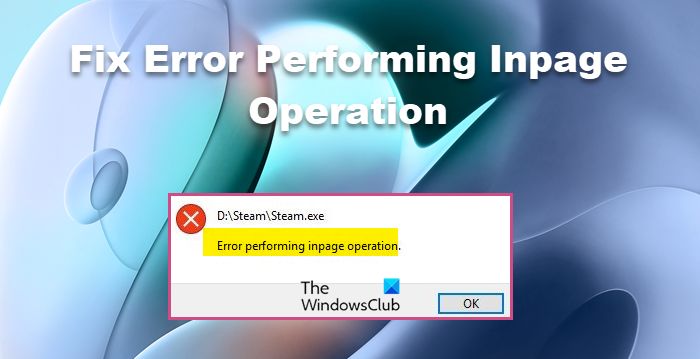
Несмотря на то, что большинство пользователей сталкиваются с этой проблемой во время какой-либо установки, есть случаи, о которых сообщают другие пользователи. В этой статье мы подробно расскажем обо всем и посмотрим, что вы можете сделать, чтобы решить эту проблему.
Что вызывает ошибку при выполнении операции на странице?
Сообщение об ошибке означает, что с вашим жестким диском что-то не так. Но не будем делать вывод, что он испортился и надо покупать новый. Это может быть из-за поврежденных системных файлов, что нехорошо, но определенно не так плохо, как повреждение вашего диска. Есть некоторые функции и инструменты Windows, которые могут помочь вам решить эту проблему. Чаще всего он выполняет работу за вас, но если он терпит неудачу, то у нас есть проблема, с которой нужно разобраться. Мы также должны отремонтировать вашу Windows.
Если ничего не работает, то, к сожалению, проблема связана с вашим жестким диском. Обо всем подробно мы поговорим далее в этой статье. Итак, не теряя времени, давайте прыгнем в него.
Если вы получаете сообщение об ошибке «Ошибка выполнения операции на странице», затем ознакомьтесь со следующими решениями для решения проблемы.
- Запустите CHKDSK
- Запустите SFC и DISM
- Устранение неполадок в чистой загрузке
- Использовать точку восстановления системы
- Проверить здоровье жесткого диска
- Восстановите систему с помощью установочного носителя
- Получить новый жесткий диск
Поговорим о них подробно.
1]Запустите CHKDSK
Как мы упоминали ранее, проблема вызвана поврежденными системными файлами. Есть много пользователей, которые подтвердили эту причину, а также они нашли выход, проверив Диск на наличие ошибок.
ЧКДСК или Проверить диск выполняется команда для сканирования файлов вашей системы, проверки их целостности и восстановления. Итак, в поисках исправления ваших файлов мы собираемся развернуть эту команду.
Итак, откройте командную строку от имени администратора. Вы можете сделать это, выполнив поиск в меню «Пуск». Затем выполните следующую команду.
chkdsk/r
Удар “А ТАКЖЕ» когда будет предложено. Подождите, пока он полностью просканирует и восстановит файлы. Наконец, перезагрузите компьютер и, надеюсь, проблема будет решена.
2]Запустите SFC и DISM
Если CHKDSK не работает, есть еще две команды, которые вы можете выполнить и посмотреть, работают ли они. мы собираемся бежать Проверка системных файлов а также Обслуживание образов развертывания и управление ими для сканирования и решения проблемы для вас. Для этого откройте Командная строка от имени администратора и выполните следующие команды.
sfc /scannowDism/Online/Cleanup-Image/ScanHealthDism/Online/Cleanup-Image/CheckHealthDism/Online/Cleanup-Image/RestoreHealth
Наконец, проверьте, сохраняется ли проблема.
Читайте: бесплатное программное обеспечение для мониторинга и проверки работоспособности жесткого диска на предмет возможных сбоев
3]Устранение неполадок в чистой загрузке
Существует множество приложений, которые могут мешать работе вашей системы и вызывать рассматриваемую ошибку. Вам нужно выполнить чистую загрузку, чтобы выяснить причину, а затем удалить это приложение, и ваша проблема будет решена. Надеюсь, это сработает для вас.
Читать: Windows обнаружила проблему с жестким диском
4]Используйте точку восстановления системы
Утилита восстановления системы работает как машина времени, она возвращает вашу систему к моменту, когда этой проблемы не возникало. Тем не менее, они не смогут решить проблему каждый раз. Если ваша ОС повреждена или есть какие-то проблемы с оборудованием, восстановление системы не поможет. Мы все еще собираемся дать ему шанс, надеясь, что эти два сценария здесь неприменимы. Выполните указанные шаги, чтобы сделать то же самое.
- Разыскивать “Точка восстановления» из меню «Пуск».
- Нажмите Восстановление системы.
- Следуйте инструкциям на экране, чтобы восстановить компьютер.
Надеюсь, это сделает работу.
Читайте: Отказ жесткого диска, восстановление, ремонт, причины, профилактика, обслуживание
5]Проверьте здоровье жесткого диска
Проверьте состояние вашего жесткого диска с помощью WMIC или инструмента производителя.
Хотя всегда полезно регулярно проверять состояние жесткого диска на наличие ошибок и поврежденных секторов, не менее важно регулярно контролировать жесткий диск, если вы не хотите быть застигнутым врасплох сбоем жесткого диска без видимой причины.
6]Восстановите систему с помощью установочного носителя.
Чтобы устранить поврежденную Windows, вы также можете использовать установочный носитель. Это не удалит ваши личные файлы и работает как шарм в большинстве ситуаций. Вам следует ознакомиться с нашим руководством о том, как восстановить поврежденные компьютеры Windows с помощью установочного носителя.
Прочтите: Почему мой жесткий диск вышел из строя или вышел из строя так быстро и без видимой причины?
7]Получите новый жесткий диск
Если ничего не работает, то, к сожалению, вам нужно купить новый жесткий диск, так как он вызывает проблемы. Большинство пользователей жалуются, что это происходит на внешнем жестком диске, и это хорошая новость, поскольку вы можете тем временем использовать свой основной диск. Итак, приобретите новый жесткий диск.
Если вы ищете новый диск, вам может быть интересно узнать, что такое SSHD или гибридный диск.
Читайте: Как восстановить поврежденные файлы с USB-накопителя
Почему я не могу установить или удалить программу?
Есть много вещей, которые могут помешать вам установить или удалить программу. Вы должны сначала попробовать решения, упомянутые здесь, и посмотреть, работают ли они, поскольку проблема может быть в поврежденных системных файлах, которые должны быть решены этими методами. Кроме того, ознакомьтесь с руководством о том, что делать, если вы не можете установить или удалить приложение.
Также проверьте: Отформатируйте внешний жесткий диск или USB-накопитель с помощью Windows PowerShell.
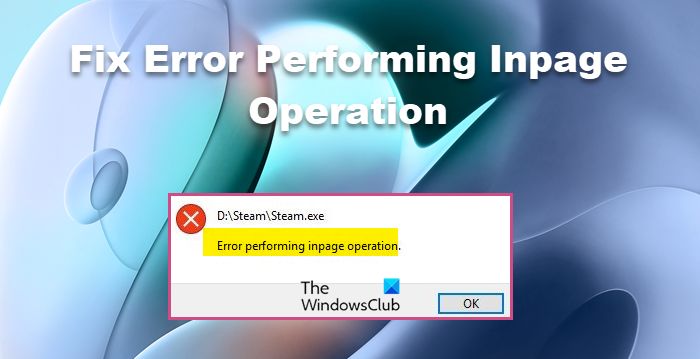
Некоторые пользователи Windows 11/10 не могут открывать и устанавливать приложения для удаления в своих системах. Когда они пытаются сделать то же самое, выскакивает следующая ошибка:
Ошибка при выполнении операции на странице.
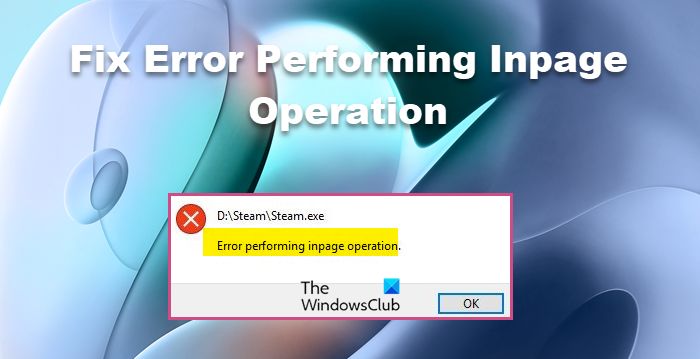
Несмотря на то, что большинство пользователей сталкиваются с этой проблемой во время какой-либо установки, есть случаи, о которых сообщают другие пользователи. В этой статье мы подробно расскажем обо всем и посмотрим, что вы можете сделать, чтобы решить эту проблему.
Что вызывает ошибку при выполнении операции на странице?
Сообщение об ошибке означает, что с вашим жестким диском что-то не так. Но не будем делать вывод, что он испортился и надо покупать новый. Это может быть из-за поврежденных системных файлов, что нехорошо, но определенно не так плохо, как повреждение вашего диска. Есть некоторые функции и инструменты Windows, которые могут помочь вам решить эту проблему. Чаще всего он выполняет работу за вас, но если он терпит неудачу, то у нас есть проблема, с которой нужно разобраться. Мы также должны отремонтировать вашу Windows.
Если ничего не работает, то, к сожалению, проблема связана с вашим жестким диском. Обо всем подробно мы поговорим далее в этой статье. Итак, не теряя времени, давайте прыгнем в него.
Если вы получаете сообщение об ошибке «Ошибка выполнения операции на странице», затем ознакомьтесь со следующими решениями для решения проблемы.
- Запустите CHKDSK
- Запустите SFC и DISM
- Устранение неполадок в чистой загрузке
- Использовать точку восстановления системы
- Проверить здоровье жесткого диска
- Восстановите систему с помощью установочного носителя
- Получить новый жесткий диск
Поговорим о них подробно.
1]Запустите CHKDSK
Как мы упоминали ранее, проблема вызвана поврежденными системными файлами. Есть много пользователей, которые подтвердили эту причину, а также они нашли выход, проверив Диск на наличие ошибок.
ЧКДСК или Проверить диск выполняется команда для сканирования файлов вашей системы, проверки их целостности и восстановления. Итак, в поисках исправления ваших файлов мы собираемся развернуть эту команду.
Итак, откройте командную строку от имени администратора. Вы можете сделать это, выполнив поиск в меню «Пуск». Затем выполните следующую команду.
chkdsk/r
Удар “А ТАКЖЕ» когда будет предложено. Подождите, пока он полностью просканирует и восстановит файлы. Наконец, перезагрузите компьютер и, надеюсь, проблема будет решена.
2]Запустите SFC и DISM
Если CHKDSK не работает, есть еще две команды, которые вы можете выполнить и посмотреть, работают ли они. мы собираемся бежать Проверка системных файлов а также Обслуживание образов развертывания и управление ими для сканирования и решения проблемы для вас. Для этого откройте Командная строка от имени администратора и выполните следующие команды.
sfc /scannowDism/Online/Cleanup-Image/ScanHealthDism/Online/Cleanup-Image/CheckHealthDism/Online/Cleanup-Image/RestoreHealth
Наконец, проверьте, сохраняется ли проблема.
Читайте: бесплатное программное обеспечение для мониторинга и проверки работоспособности жесткого диска на предмет возможных сбоев
3]Устранение неполадок в чистой загрузке
Существует множество приложений, которые могут мешать работе вашей системы и вызывать рассматриваемую ошибку. Вам нужно выполнить чистую загрузку, чтобы выяснить причину, а затем удалить это приложение, и ваша проблема будет решена. Надеюсь, это сработает для вас.
Читать: Windows обнаружила проблему с жестким диском
4]Используйте точку восстановления системы
Утилита восстановления системы работает как машина времени, она возвращает вашу систему к моменту, когда этой проблемы не возникало. Тем не менее, они не смогут решить проблему каждый раз. Если ваша ОС повреждена или есть какие-то проблемы с оборудованием, восстановление системы не поможет. Мы все еще собираемся дать ему шанс, надеясь, что эти два сценария здесь неприменимы. Выполните указанные шаги, чтобы сделать то же самое.
- Разыскивать “Точка восстановления» из меню «Пуск».
- Нажмите Восстановление системы.
- Следуйте инструкциям на экране, чтобы восстановить компьютер.
Надеюсь, это сделает работу.
Читайте: Отказ жесткого диска, восстановление, ремонт, причины, профилактика, обслуживание
5]Проверьте здоровье жесткого диска
Проверьте состояние вашего жесткого диска с помощью WMIC или инструмента производителя.
Хотя всегда полезно регулярно проверять состояние жесткого диска на наличие ошибок и поврежденных секторов, не менее важно регулярно контролировать жесткий диск, если вы не хотите быть застигнутым врасплох сбоем жесткого диска без видимой причины.
6]Восстановите систему с помощью установочного носителя.
Чтобы устранить поврежденную Windows, вы также можете использовать установочный носитель. Это не удалит ваши личные файлы и работает как шарм в большинстве ситуаций. Вам следует ознакомиться с нашим руководством о том, как восстановить поврежденные компьютеры Windows с помощью установочного носителя.
Прочтите: Почему мой жесткий диск вышел из строя или вышел из строя так быстро и без видимой причины?
7]Получите новый жесткий диск
Если ничего не работает, то, к сожалению, вам нужно купить новый жесткий диск, так как он вызывает проблемы. Большинство пользователей жалуются, что это происходит на внешнем жестком диске, и это хорошая новость, поскольку вы можете тем временем использовать свой основной диск. Итак, приобретите новый жесткий диск.
Если вы ищете новый диск, вам может быть интересно узнать, что такое SSHD или гибридный диск.
Читайте: Как восстановить поврежденные файлы с USB-накопителя
Почему я не могу установить или удалить программу?
Есть много вещей, которые могут помешать вам установить или удалить программу. Вы должны сначала попробовать решения, упомянутые здесь, и посмотреть, работают ли они, поскольку проблема может быть в поврежденных системных файлах, которые должны быть решены этими методами. Кроме того, ознакомьтесь с руководством о том, что делать, если вы не можете установить или удалить приложение.
Также проверьте: Отформатируйте внешний жесткий диск или USB-накопитель с помощью Windows PowerShell.
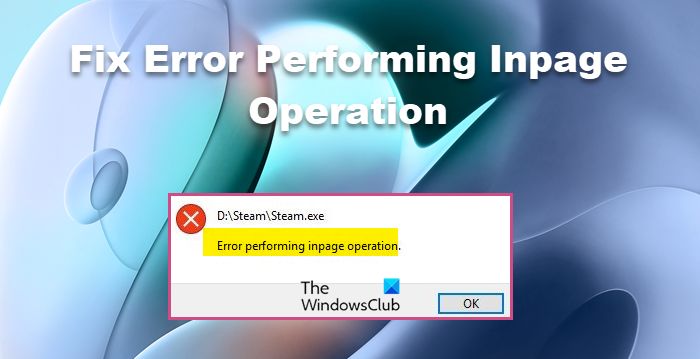
При попытке запуска Warface могут появляться ошибки с файлом D: GamesMailRu Warface Bin32Release Game.exe. Ошибка вызывается недостатком на компьютере программных компонентов, необходимых для запуска игры. Переустановка проблему не решает, поскольку в установочных файлах Warface их нет, либо документы оказались заблокированы антивирусом.
Решение ошибок с файлом GamesMailRuWarfaceBin32ReleaseGame.exe:
- Обновление библиотек Microsoft Visual C++
- Удаление системных файлов Warface
- Проверка карантина антивируса
- Дополнительные и профилактические меры
Обновление библиотек Microsoft Visual C++
Отсутствие нужных библиотек Microsoft Visual C++ является одной из основных причин проблем с запуском Warface, особенно на старых компьютерах.
В этом случае ошибка будет выглядеть следующим образом:
"Приложение не было запущено, поскольку оно некорректно настроено. Повторная установка приложения может решить данную проблему.
Имя файла: C:GamesMailRu Warface Bin32Release Game.exe
Вопреки совету компьютера, любое количество повторных установок проблему не решает, и игра не запускается.
Решение:
- Загрузить Microsoft Visual C++2008 SP1 Redistributable Package (x86) с сайта Microsoft.
- Произвести установку скаченных обновлений (vcredist_x86.exe).
- Перезагрузить компьютер и попробовать запустить игру.
Файл актуален только для следующих систем: Windows 2000 Service Pack 4; Windows Server 2003; Windows Server 2008; Windows Vista; Windows XP. В Windows 7 и 10 подобная проблема возникает реже, при необходимости на той же странице сайта Microsoft можно найти компоненты визуализатора Microsoft Visual C++ для своей версии ОС.
В случае повреждения файла ошибка может выглядеть иначе. Известно, что ошибка появлялась даже у пользователей Mac OSX, хотя неизвестен точный способ установки игры в данную ОС.
Ошибка выглядит следующим образом:
Ошибка запуска игры. Устройство не опознает команду
Имя файла: D:GamesMailRu Warface Bin32Release Game.exe"
Пошаговое решение:
- Проверить компьютер на вирусы. Ошибка часто возникает из-за троянов, переписывающих файлы .exe на другие.
- Переустановить игру на чистый от вирусов компьютер, если файлы были повреждены.
- Если игра все еще не запускается, нужно найти папку с игрой на жестком диске.
- Найти файлы Game.Log, GemeIcon.ico, server_profile.txt и LogBackups.
- Файлы нужно удалить, а лучше — сохранить на рабочем столе или в другом месте, убрав из папки с игрой.
- Отключить антивирус.
- Запустить игру.
После этой последовательности действий вход в Warface должен произойти без проблем, и можно начинать наслаждаться игровым процессом.
Проверка карантина антивируса
Ошибки в файле Game.exe могут возникать как из-за вирусов, так и из-за деятельности антивирусных программ. При повреждении файла троянами его действие пресекается антивирусными программами. При повторной переустановке Warface проблема может возникать неограниченное количество раз. Антивирус может раз за разом считать программу Game.exe потенциально опасной и мешать ей работать.
Последовательность действий для исправления проблемы:
- Проверить компьютер на вирусы. Можно использовать бесплатное ПО от Касперского. Актуальный список антивирусных продуктов доступен по адресу https://free.kaspersky.com/ru.
- После удаления вирусов проверить карантин антивируса на предмет файла Game.exe.
- Добавить файл в исключения карантина, если он был там.
В результате действия вирусов или антивирусного ПО файл может быть поврежден. В этом случае надо:
- Удалить старую версию игры.
- Приостановить работу антивируса.
- Установить новую версию игры.
- Добавить файл по адресу GamesMailRu Warface Bin32Release Game.exe в исключения карантина.
- Включить антивирус обратно.
После этого нужный для игры файл больше не будет попадать в карантин. Можно запускать Warface и начинать играть.
Дополнительные и профилактические меры
Есть несколько дополнительных мер по исправлению ошибок с файлом GamesMailRu Warface Bin32Release Game.exe, если ничего другое не помогает. Эти меры универсальны и могут помочь при аналогичных проблемах с запуском приложений.
Следует сделать следующее:
- Создать новый аккаунт Windows со всеми правами администратора. Запустить игру оттуда. Если способ помог, значит проблема с приложениями, установленными на ПК. Запуск на новом пользователе схож с запуском на чистой системе, поэтому ошибки такого плана перестают появляться. Частая причина — блокировка антивирусами.
- Скачать и установить программу VisualCC, обновить фреймворк Netframework 3.5.
- Установить все обновления Windows, обновления безопасности, драйверов, Microsoft Framework, Microsoft C++, DireсtX. Чем новее система и ее компоненты, тем меньше шансов увидеть конфликты и последствия несовместимости.
- Автоматическая диагностика системы с восстановлением поврежденных файлов. Для этого надо в командной строке (Пуск-Командная строка, или Выполнить-cmd.exe) ввести команду sfc /scannow и дождаться полного окончания сканирования.
Во время сканирования Windows заменит все поврежденные (например, вирусами) файлы на их кэшированные копии, расположенные по адресу %WinDir%System32dllcache. Также не помешает почистить компьютер от лишних файлов, а реестр — от лишних записей. Делается это при помощи CCleaner или другого ПО с аналогичным функционалом.
Нужна помощь?
4. Создать запрос
Важные изменения работы игр на Windows 7
Невозможно загрузиться в Спецоперацию «Рой»
Метрики или мониторинг технических показателей
Ошибка вида Memory allocation
«Вылет» из рейтинговых матчей
Проблемы скачивания и установки игры
Операция требует повышения/устройство не опознает команду/отказано в доступе
Проблемы со звуком
Система защиты обнаружила, что файлы клиента повреждены либо клиенту игры заблокирован доступ в Интернет (порт 80)
Сообщить о массовых проблемах с запуском матчей
Голосовая связь в рейтинговых матчах и спецоперациях
Запуск Warface невозможен при наличии защищенных от редактирования системных файлов NVidia
Высокий пинг, проблемы с уроном, лаги
«Синий экран» (BSOD) при запуске или во время игры
Черный экран, игра не запускается
Фризы, зависания изображения в игре
Другие ошибки при запуске игры
Низкая производительность игры (низкий FPS)
Прекращение работы Warface
Сервер недоступен
Не удалось подключиться к серверу
Решение возможных проблем с обновлением клиента игры
Проблемы с текстурами
Ошибка авторизации
Потеряно соединение с сервером
Проблемы при подключении через встроенный VPN Игрового центра
Использование Игрового центра на территории Украины
Ошибка при запуске игры
Не удалось инициализировать игру
Вы исключены системой защиты
Проблема Игрового центра «Рейтинги временно недоступны»
Не слушается мышь
Здравствуйте, сегодня при отключении питания ПК завершил работу аварийно т.к. (неправильно включили в ИБП).
после подачи питания ПК при попытке запуска любого приложения из папки %ProgramFiles(x86)% вываливается «ошибка при выполнении операции со страницей».
chkdsk /f /r проверяет диск и не находит ошибок.
Checking file system on C:
The type of the file system is NTFS.
A disk check has been scheduled.
Windows will now check the disk.
Stage 1: Examining basic file system structure …
Cleaning up instance tags for file 0x1f02f.
329984 file records processed. File verification completed.
6089 large file records processed. 0 bad file records processed.
Stage 2: Examining file name linkage …
419924 index entries processed. Index verification completed.
0 unindexed files scanned. 0 unindexed files recovered.
Stage 3: Examining security descriptors …
Cleaning up 4054 unused index entries from index $SII of file 0x9.
Cleaning up 4054 unused index entries from index $SDH of file 0x9.
Cleaning up 4054 unused security descriptors.
Security descriptor verification completed.
44971 data files processed. CHKDSK is verifying Usn Journal…
Usn Journal verification completed.
Stage 4: Looking for bad clusters in user file data …
329968 files processed. File data verification completed.
Stage 5: Looking for bad, free clusters …
16485148 free clusters processed. Free space verification is complete.
CHKDSK discovered free space marked as allocated in the volume bitmap.
Windows has made corrections to the file system.
No further action is required.
249518079 KB total disk space.
183004432 KB in 265104 files.
163364 KB in 44972 indexes.
0 KB in bad sectors.
409691 KB in use by the system.
65536 KB occupied by the log file.
65940592 KB available on disk.
4096 bytes in each allocation unit.
62379519 total allocation units on disk.
16485148 allocation units available on disk.
Internal Info:
00 09 05 00 48 bb 04 00 58 f6 08 00 00 00 00 00 ….H…X…….
21 02 00 00 59 00 00 00 00 00 00 00 00 00 00 00 !…Y………..
Windows has finished checking your disk.
Please wait while your computer restarts.
sfc /scannow сообщает что есть несоответствия в системных файлах. которые не возможно исправить.
Программа защиты ресурсов Windows обнаружила поврежденные файлы, но не
может восстановить некоторые из них. Подробные сведения см. в файле CBS.Log, кот
орый находится по следующему пути: windirLogsCBSCBS.log. Например,
C:WindowsLogsCBSCBS.log. Обратите внимание, что ведение журнала
в настоящее время не поддерживается для автономного обслуживания.
Пробовал откатить на Точки восстановления системы, перед установкой обновлений, нет изменений.
Ответ
Сделал резервное копирование системных разделов через загрузочную флешку с утилитами, после этого сделал (системное) восстановление с сохранением данных и удалением программ. Все естесственно заработало.
После этого с использованием сторонних утилит восстановил обратно состояние ПК на момент наличия дефекта, и попробовал откатить систему на другую точку восстановления, точек восстановления не оказалось, т.к. «защита не включена» и ее надо бы включить.
после включения защиты, снова запустил
sfc /scannow, и система исправилась, и стало все хорошо.
P.S. я так и не смог понять что именно мешало SFC сделать все правильно при первой попытке, но факт в том что это проблема была в системных файлах винды по видимому связанных с запуском приложений x86, типа того, как когда-то на windows 7 x64 c подмененными файлами ядра, умирали x86 приложения после установки очередного обновления безопасности.
Источник: https://answers.microsoft.com/ru-ru/windows/forum/all/ошибка/123f2a16-dfc0-4dbf-90cc-49afd149afac
Содержание
- «Ошибка при выполнении операции со страницей» при запуске приложений x86 на ПК Win 8.1 x64.
- Ошибка при выполнении операции восстановления на странице
- Что такое ошибка страницы?
- Окружающая среда (WinRE).
- Обновление за апрель 2021 года:
- Замените жесткий диск.
- Исправлено: Ошибка при выполнении операции Inpage —
- Что является причиной ошибки «ошибка выполнения операции на странице»?
- Способ 1. Выполнение сканирования CHKDSK
- Способ 2. Выполнение восстановления системы
- Способ 3: чистая установка или восстановление установки
- Способ 4: заменить жесткий диск
«Ошибка при выполнении операции со страницей» при запуске приложений x86 на ПК Win 8.1 x64.
Здравствуйте, сегодня при отключении питания ПК завершил работу аварийно т.к. (неправильно включили в ИБП).
после подачи питания ПК при попытке запуска любого приложения из папки %ProgramFiles(x86)% вываливается «ошибка при выполнении операции со страницей».
chkdsk /f /r проверяет диск и не находит ошибок.
Checking file system on C:
The type of the file system is NTFS.
A disk check has been scheduled.
Windows will now check the disk.
Stage 1: Examining basic file system structure .
Cleaning up instance tags for file 0x1f02f.
329984 file records processed. File verification completed.
6089 large file records processed. 0 bad file records processed.
Stage 2: Examining file name linkage .
419924 index entries processed. Index verification completed.
0 unindexed files scanned. 0 unindexed files recovered.
Stage 3: Examining security descriptors .
Cleaning up 4054 unused index entries from index $SII of file 0x9.
Cleaning up 4054 unused index entries from index $SDH of file 0x9.
Cleaning up 4054 unused security descriptors.
Security descriptor verification completed.
44971 data files processed. CHKDSK is verifying Usn Journal.
Usn Journal verification completed.
Stage 4: Looking for bad clusters in user file data .
329968 files processed. File data verification completed.
Stage 5: Looking for bad, free clusters .
16485148 free clusters processed. Free space verification is complete.
CHKDSK discovered free space marked as allocated in the volume bitmap.
Windows has made corrections to the file system.
No further action is required.
249518079 KB total disk space.
183004432 KB in 265104 files.
163364 KB in 44972 indexes.
0 KB in bad sectors.
409691 KB in use by the system.
65536 KB occupied by the log file.
65940592 KB available on disk.
4096 bytes in each allocation unit.
62379519 total allocation units on disk.
16485148 allocation units available on disk.
Internal Info:
00 09 05 00 48 bb 04 00 58 f6 08 00 00 00 00 00 . H. X.
21 02 00 00 59 00 00 00 00 00 00 00 00 00 00 00 . Y.
Windows has finished checking your disk.
Please wait while your computer restarts.
sfc /scannow сообщает что есть несоответствия в системных файлах. которые не возможно исправить.
Программа защиты ресурсов Windows обнаружила поврежденные файлы, но не
может восстановить некоторые из них. Подробные сведения см. в файле CBS.Log, кот
орый находится по следующему пути: windirLogsCBSCBS.log. Например,
C:WindowsLogsCBSCBS.log. Обратите внимание, что ведение журнала
в настоящее время не поддерживается для автономного обслуживания.
Пробовал откатить на Точки восстановления системы, перед установкой обновлений, нет изменений.
Ошибка при выполнении операции восстановления на странице
Один из наших читателей столкнулся с этой проблемой: каждый раз, когда он пытался открыть программу для чтения, появлялось сообщение об ошибке: «F: недоступен, ошибка выполнения операции на странице».
Если вы получили эту ошибку, вероятно, ваш жесткий диск в плохом состоянии. С этой проблемой особо нечего делать, и решения нет, поэтому просто сохраните большую часть данных и отправьте их, чтобы поделиться. Но вы можете сначала попробовать эти методы, чтобы исправить их.
Что такое ошибка страницы?
Физический проблемы на жестком диске это, вероятно, не имеет ничего общего с операциями разбиения на страницы с файлом разбиения на страницы Windows.
Сообщение об ошибке также может означать, что ваш диск в плохом состоянии, поэтому некоторые сектора неисправны.
Окружающая среда (WinRE).
Запустите chkdsk / f / r из командной строки Windows Recovery Environment (WinRE).
а. Вставьте установочный / восстановительный диск Windows 7 в дисковод гибких дисков и запустите компьютер.
б. Нажмите клавишу, когда появится сообщение «Нажмите любую клавишу для загрузки с компакт-диска или DVD».
с. Выберите язык, время, валюту, клавиатуру или метод ввода, затем нажмите «Далее».
Обновление за апрель 2021 года:
Теперь мы рекомендуем использовать этот инструмент для вашей ошибки. Кроме того, этот инструмент исправляет распространенные компьютерные ошибки, защищает вас от потери файлов, вредоносных программ, сбоев оборудования и оптимизирует ваш компьютер для максимальной производительности. Вы можете быстро исправить проблемы с вашим ПК и предотвратить появление других программ с этим программным обеспечением:
- Шаг 1: Скачать PC Repair & Optimizer Tool (Windows 10, 8, 7, XP, Vista — Microsoft Gold Certified).
- Шаг 2: Нажмите «Начать сканирование”, Чтобы найти проблемы реестра Windows, которые могут вызывать проблемы с ПК.
- Шаг 3: Нажмите «Починить все», Чтобы исправить все проблемы.
д. Нажмите на Ремонт компьютера.
е. В диалоговом окне «Параметры восстановления системы» выберите диск для установки Windows и нажмите «Далее».
е. В диалоговом окне «Параметры восстановления системы» щелкните командную строку.
е. Введите chkdsk / f / r и нажмите Enter.
Важно: при запуске chkdsk на диске, если на диске обнаружены поврежденные сектора, если chkdsk пытается восстановить этот сектор, если данные могут быть потеряны.
Замените жесткий диск.
Если вы безуспешно использовали вышеуказанные методы, высока вероятность того, что вы столкнетесь с ошибкой «Ошибка выполнения операции ввода», потому что ваш жесткий диск умирает. Это часто бывает с внешним жестким диском.
Если у вас возникла проблема с внешним жестким диском, попробуйте подключить его к другому компьютеру и посмотреть, сохраняется ли проблема. Если этот сценарий применим к вашей ситуации, вам понадобится замена.
Если на жестком диске содержатся важные данные, вы можете передать его в службу восстановления данных. Но помните, что эти вещи обычно дороги (не делайте этого, если это вам действительно не нужно).
CCNA, веб-разработчик, ПК для устранения неполадок
Я компьютерный энтузиаст и практикующий ИТ-специалист. У меня за плечами многолетний опыт работы в области компьютерного программирования, устранения неисправностей и ремонта оборудования. Я специализируюсь на веб-разработке и дизайне баз данных. У меня также есть сертификат CCNA для проектирования сетей и устранения неполадок.
Исправлено: Ошибка при выполнении операции Inpage —
Некоторые пользователи Windows сообщают, что они получаютошибка при выполнении операции на странице”При попытке открыть, установить или удалить программу. Некоторые затронутые пользователи сообщают, что сообщение об ошибке появляется только при наличии файлов на определенном диске (в большинстве случаев диск отличается от диска ОС). Внешние жесткие диски гораздо чаще вызывают это сообщение об ошибке. В основном сообщается, что проблема возникает в Windows 7, но есть некоторые случаи, когда пользователи сталкиваются с проблемой в Windows 8.1 и Windows 10.
Что является причиной ошибки «ошибка выполнения операции на странице»?
Мы исследовали эту конкретную проблему, изучив различные пользовательские отчеты и стратегии исправления, которые они использовали для решения проблемы. Исходя из того, что мы можем собрать, существуют общие виновники, которые, как утверждается, несут ответственность за появление этой проблемы:
- Поврежденные системные файлы — Эта проблема также может возникнуть, если ваша система содержит поврежденные файлы среди файлов Windows. Некоторые пользователи, которые боролись с той же проблемой, сообщили, что ошибка была устранена после запуска сканирования CHKDSK или восстановления системы.
- (Внешний) жесткий диск выходит из строя — Эта ошибка довольно часто встречается среди тех жестких дисков, которые находятся в процессе выхода из строя. В этом случае решение состоит в том, чтобы заменить неисправный диск и попытаться восстановить данные из неисправного (если это возможно).
Если вы пытаетесь устранить это конкретное сообщение об ошибке, эта статья предоставит вам несколько шагов по устранению неполадок. Ниже у вас есть набор методов, которые другие пользователи в аналогичной ситуации использовали, чтобы решить проблему.
Поскольку методы упорядочены по строгости и эффективности, мы рекомендуем вам следовать им в том порядке, в котором они представлены. В конечном итоге вы наткнетесь на исправление, которое эффективно в вашем конкретном сценарии.
Способ 1. Выполнение сканирования CHKDSK
Большинство пользователей, которые ранее пытались решитьошибка при выполнении операции на странице”Удалось решить его до бесконечности, запустив сканирование CHKDSK. Это может быть эффективным в тех случаях, когда проблема вызвана повреждением системных файлов.
CHKDSK — важная утилита, предназначенная для проверки целостности файловой системы и метаданных файловой системы. Вдобавок ко всему, он также оборудован для исправления любых логических системных ошибок, которые ему удается найти. Это именно то, что нам нужно, чтобы устранить ошибку, так как ошибка в основном вызвана поврежденными записями в главном файле тома, плохими дескрипторами безопасности или неправильной отметкой времени или информацией об отдельных файлах.
Хотя существует высокая вероятность того, что этот метод будет эффективным, имейте в виду, что он займет много времени (это также зависит от технических характеристик вашего оборудования и степени повреждения системных файлов. Учитывая это, убедитесь, что у вас достаточно время, прежде чем заниматься этой процедурой.
Если вы уверены, что у вас есть время, чтобы выполнить процедуру, выполните следующие действия, чтобы начать сканирование CHKDSK:
- Нажмите Windows ключ + R открыть Бежать Диалоговое окно. Затем введите «CMDИ нажмите Ctrl + Shift + Enter открыть командную строку с повышенными правами. По подсказке UAC (контроль учетных записей), щелчок да предоставить административные привилегии.
Открытие командной строки через диалоговое окно «Выполнить»
- В командной строке с повышенными привилегиями введите следующую команду и нажмите Войти запустить сканирование CHKDSK, оборудованное для исправления наиболее распространенных типов ошибок системных файлов:
- Дождитесь завершения процедуры и перезагрузите компьютер после завершения процесса.
- При следующем запуске воссоздайте те же шаги, которые мы ранее запускалиошибка при выполнении операции на страницеИ посмотреть, если проблема была решена.
Замечания: Если сканирование CHKDSK остается застрявшим без намерения его завершить, это обычно является признаком того, что ваш жесткий диск умирает. (Увидеть Способ 3 для инструкций)
Если вы все еще сталкиваетесь с той же проблемой, перейдите к следующему способу ниже.
Способ 2. Выполнение восстановления системы
Несколько пользователей сообщили, что ошибка больше не возникала после того, как они использовали более старую точку восстановления системы, чтобы перевести их компьютер в более старое состояние.
Восстановление системы — это еще одна утилита, предназначенная для устранения определенных типов сбоев, которые оставляют повторяющиеся сообщения об ошибках. По сути, эта утилита восстанавливает всю установку Windows обратно в рабочее состояние. Точка восстановления — это снимок системных файлов Windows, программных файлов, параметров реестра, драйверов оборудования и т. Д.
Точки восстановления системы могут быть созданы вручную, но Windows автоматически создает их через фиксированные интервалы времени (примерно раз в неделю). Поэтому, если ошибка вызвана изменением программного обеспечения (плохой драйвер, отсутствующий файл и т. Д.), Эта утилита поможет вам восстановить работоспособность вашей машины.
Вот что вам нужно сделать для восстановления системы:
- Нажмите Windows ключ + R открыть диалоговое окно «Выполнить». Затем введите «Rstrui» и нажмите Войти открыть Систему Восстановить Мастер.
Открытие мастера восстановления системы через окно «Выполнить»
- Как только вы получите на первом экране восстановления системы, нажмите следующий для продвижения.
Использование восстановления системы
- Как только вы получите следующий экран, убедитесь, что вы отметили флажок, связанный с Показать больше точек восстановления. Затем выберите точку с более старой датой, чем дата, когда вы начали сталкиваться с ошибкой, затем нажмите Следующий.
- Утилита теперь готова к работе. Все, что осталось сделать сейчас, это ударить Конец. Ваш компьютер будет перезагружен, и старое состояние будет применено при следующем запуске системы.
Запуск процесса восстановления системы
При следующем запуске воссоздайте шаги, которые ранее вызывалиошибка при выполнении операции на странице”И посмотрите, если ошибка все еще происходит.
Если вы все еще пытаетесь устранить то же сообщение об ошибке, перейдите к следующему способу ниже.
Способ 3: чистая установка или восстановление установки
Если описанные выше методы оказались бесполезными, вам нужно начать рассматривать возможность сброса компонентов Windows. Если вы дошли до этого момента, у вас есть два пути вперед:
- Чистая установка — Чистая установка сбросит все ваши компоненты Windows, но также заставит вас потерять любые личные файлы, приложения и пользовательские настройки.
- Ремонт установить — Лучше всего выбрать вариант восстановления, поскольку он будет использовать только компоненты Windows (системные файлы, встроенные приложения и т. Д.), Не затрагивая ваши личные дополнения (приложения, фотографии, музыку, файлы, системные параметры).
Следуйте одному из методов выше (тот, который кажется более удобным для вас) и посмотрите, если «ошибка при выполнении операции на странице»Решено.
Способ 4: заменить жесткий диск
Если вы прошли описанные выше методы безуспешно, есть большая вероятность, что вы имеете дело сошибка при выполнении операции на страницеОшибка, потому что ваш жесткий диск умирает. Это довольно часто с внешним жестким диском.
Если вы столкнулись с этой проблемой на внешнем жестком диске, попробуйте подключить его к другому компьютеру и посмотреть, сохраняется ли проблема. Если этот сценарий применим к вашей ситуации, вам нужно будет получить замену.
Если на жестком диске хранятся важные данные, вы можете рассмотреть возможность передачи их в службу восстановления данных. Но имейте в виду, что эти вещи обычно дороги (так что не делайте этого, если вам действительно не нужно).
Содержание
- Не работает пароль варфейс
- Рекомендации по решению проблемы.
- Как восстановить аккаунт в Варфейс
- Как восстановить аккаунт в Варфейс – все способы
- Восстановление шаг за шагом
- Проблемы с почтой
- Как защитить аккаунт, чтобы не понадобилось восстановление?
- Как написать в техподдержку Warface
- Как привязать аккаунт Warface к другой почте в 2020
- Что делать если при входе в варфейс пишет ошибка авторизации?
- Что делать если при входе в варфейс пишет ошибка авторизации?
- Почему не запускается варфейс 2020?
- Что такое ошибка при авторизации?
- Что делать если не работает варфейс?
- Почему у меня тормозит варфейс?
- Почему в Warface появляется 3 компа?
- Что делать если пишет ошибка авторизации?
- Где посмотреть код авторизации?
- Что такое код авторизации код подтверждения?
- Что такое код авторизации Альфа банк?
- Что такое авторизация платежа?
- Сколько длится авторизация платежа?
- Что такое авторизация на сайте?
- Что такое авторизация в приложении?
- Как происходит авторизация на сайте?
- Для чего нужна авторизация на сайте?
- Что значит необходимо авторизоваться?
- Как правильно авторизоваться или авторизоваться?
- Что значит авторизоваться в сети вай фай?
- Что такое авторизация в игре?
- Что такое аутентификация и авторизация?
- Что такое авторизованы?
- Что такое отмена авторизации?
- Как отменить перевод в Сбербанк?
- Как позвонить на горячую линию Сбербанка?
- Как связаться с живым оператором Сбербанка?
- Как можно связаться с оператором Сбербанка?
- Andrew
Не работает пароль варфейс
Другие ошибки при запуске игры
При запуске игры вы могли столкнуться со следущими ошибками:
- Операция требует повышения
- Устройство не опознает команду
- Отказано в доступе
Данные ошибки означают, что у вас не запущена служба MRAC, необходимая для работы Warface.
Игровой центр необходимо однократно запустить на компьютере с правами администратора для первоначальной активации службы. После этого вы сможете запускать игру и с учетной записи, обладающей ограниченными правами.
Если вы используете Windows 7 без накопительного пакета обновления (SP1), то возможны проблемы в работе игры и службы.
Вам необходимо будет установить версию операционной системы с пакетом обновлений (Service Pack).
Определить версию вашей операционной системы вы можете при помощи следующей команды.
Операционные системы Windows XP и Windows Vista больше не поддерживаются игрой.
Рекомендации по решению проблемы.
Щелкните правой кнопкой мыши по значку Игрового центра в системном лотке и выберите пункт «Выход», затем перезапустите Игровой центр от имени администратора.
Чтобы запустить Игровой центр от имени администратора, выполните следующее:
- Щелкните правой кнопкой мыши по ярлыку Игрового центра и выберите в открывшемся меню пункт «Запуск от имени администратора».
- Если такого пункта нет, выберите «Свойства», перейдите на вкладку «Совместимость» и установите галочку «Выполнять эту программу от имени администратора».
- Если галочку невозможно установить, нажмите на данной вкладке кнопку «Изменить параметры для всех пользователей». Возможно, вам нужно будет ввести логин и пароль учетной записи пользователя, у которого есть права администратора вашего компьютера, и нажать кнопку «Да».
В некоторых случаях может потребоваться перезагрузка компьютера.
Если у вас нет ярлыка Игрового центра на рабочем столе или в другом известном вам месте, проделайте следующее:
Инструкция
- Перейдите в папку Игрового центра, которая находится по адресу: » AppDataLocalMail.RuGameCenter»
Чтобы открыть папку пользователя, нажмите «Пуск -> Выполнить», затем в открывшемся окне наберите %userprofile%.
При отсутствии пункта «Выполнить» щелкните правой кнопкой мыши по свободному месту в меню «Пуск», выберите «Свойства», перейдите на вкладку «Меню «Пуск», нажмите кнопку «Настроить» и в открывшемся окне установите галочку в строке «Команда «Выполнить».
Чтобы увидеть скрытую папку AppData в папке %userprofile% проделайте следующие действия:
Нажмите «Пуск» > «Панель управления» > «Параметры папок». В открывшемся окошке перейдите на вкладку «Вид» и установите переключатель «Скрытые файлы и папки» в состояние «Показывать скрытые файлы, папки и диски».
Если вы не знаете логин и пароль учетной записи, обладающей на вашем компьютере правами администратора, выясните данную информацию у других пользователей вашего компьютера или обратитесь в специализированный сервисный центр.
Обращаем ваше внимание, что перед запуском от имени администратора необходимо полностью выйти из игрового центра через его значок в системном лотке.
При сохранении проблемы выполните «чистую» загрузку по следующей инструкции. Если это помогло, вы можете попробовать выключать запущенные программы и процессы по одному, чтобы выяснить, какой из них конфликтует с игрой.
Если проблема сохраняется после выполнения всех рекомендаций:
- перейдите в папку с игрой
WarfaceBin32Release,
Если ничего из вышеперечисленного не помогает, создайте запрос в службу поддержки из данной статьи.
Источник
Как восстановить аккаунт в Варфейс
Как восстановить аккаунт в Варфейс – все способы
Методы восстановления:
- Электронная почта – на случай, когда вы забыли пароль от аккаунта. Естественно, необходимо помнить, на какой e-mail был зарегистрирован пользователь Warface. Просто введите адрес почты в строке на официальном сайте, после чего откройте сообщения e-mail, где перейдите по ссылке. Тут же вас попросят ввести новый пароль.
- Мобильный телефон – если вы плохо помните почту, пароль и прочее, тогда можно использовать привязанный номер. Естественно, это поможет только в том случае, если аккаунт был уже до этого связан с телефоном. Дождитесь SMS с кодом, введите его, после чего придумайте новый пароль для аккаунта.
- Восстановление без телефона – если случилось так, что у вас нет почты, а номер или телефон потерялся/сменился, то вариант восстановления все же остается. Для этого придется написать в техническую службу на официальном сайте, объяснив свою ситуацию. После этого дождитесь письма на электронную почту, прочтите его и проследуйте шагам для восстановления.
Восстановление шаг за шагом
Следуйте нижеописанным инструкциям для восстановления аккаунта.
- Откройте официальную страницу Warface по адресу wf.mail.ru. Справа вверху расположена кнопка Войти – нажмите ее.
- Далее при попытке входа следует нажать Забыли пароль.
- На новой странице выберите способ.
- Введите данные – электронную почту или телефон, затем нажмите Восстановить.
- Дождитесь SMS или письма на электронную почту. В случае с SMS просто введите код в строку на сайте, а если дело касается электронной почты, тогда надо в письме перейти по ссылке.
- Далее в новой строке придумайте пароль для аккаунта.
Рекомендуется записать логин и пароль в текстовый документ или на листочек, однако на практике листочки быстро теряются, так что надежнее будет сделать электронную заметку.
Проблемы с почтой
После ситуации с Украиной и блокировкой многих сайтов доступ к Warface серверам не могли получить сотни игроков. VPN программами не все умели пользоваться, да и с ними возникали определенные сложности. В любом случае, хочется сказать, что большое количество аккаунтов было привязано к русской почте mail.ru, а теперь доступ к ней закрыт.
Выход из этой ситуации один – найти хороший работающий VPN, но для этого придется перелопатить немало их. Некоторым подходит одно, другим пользователям второе. Советую ознакомиться с роликами на YouTube, среди которых рабочий способ:
Как защитить аккаунт, чтобы не понадобилось восстановление?
Следуйте за шагами, описанными ниже.
- Откройте wf.mail.ru.
- Зайдите в личный кабинет.
- Нажмите Привязка к телефону.
- Введите номер, после чего дождитесь SMS и введите код.
С этого момента мошенникам придется обходить телефоны, что становится в разы сложнее. Дополнительно к этому можно воспользоваться двухфакторной защитой.
- Откройте Игровой Центр.
- Зайдите в настройки через шестеренку.
- Кликните по иконке замка рядом с логином.
- Введите номер телефона и введите присланное SMS в строку.
Благодаря этому включится двухфакторная аутентификация, благодаря которой мошенник, заполучив логин и пароль, все равно не сможет войти в аккаунт.
Может быть интересно
Как написать в техподдержку Warface
Как привязать аккаунт Warface к другой почте в 2020
Источник
Что делать если при входе в варфейс пишет ошибка авторизации?
Что делать если при входе в варфейс пишет ошибка авторизации?
Временно отключите антивирус, брэндмауэр, файрволл. Отключите все фоновые приложения, которые могут влиять на поступлениеотправку информации (например, торрент-клиенты). Попробуйте авторизоваться, совершив вход в систему при чистой автозагрузке.
Почему не запускается варфейс 2020?
Наиболее распространенные причины возникновения: Некорректно установленные видеодрайверы или их отсутствие. Блокировка клиента игры антивирусом. Конфликт Warface со сторонней программой, например, с античитом другой игры.
Что такое ошибка при авторизации?
Ошибка авторизации – неверное введение логина, пароля и других данных. При наборе кодовых слов, пользователь должен обращать внимание на правильный порядок символов, регистр, установленную раскладку клавиатуры.
Что делать если не работает варфейс?
почему у меня игра не запускается. выбираю сервер появляется иконка warface и потом исчезает и не чего не происходит. что делать? Обратитесь в Тех-Поддержку!…
- В игровом центре сделать «Проверить/восстановить файлы установленного клиента игры»
- Если не помогло, попробуйте переустановить игру.
- Не скачивайте много читов.
Почему у меня тормозит варфейс?
Warface тормозит, когда снижается частота кадров, с которой картинка выводится на монитор, и лагает, когда задержка при обращении к серверу или любому другому хосту слишком высокая. Именно поэтому «лаги» могут быть только в сетевых играх.
Почему в Warface появляется 3 компа?
Это означает, что игра с вашего ПК не может подключиться к серверам фирмы Wargaming. Причины могут быть разыне: например, отсутствие Интернета, либо клиент игры не может подключиться из-за установленных модов, вас забанили, выполнен вход с другого компа и т. д.
Что делать если пишет ошибка авторизации?
Ошибка Ошибка авторизации. Пожалуйста, попробуйте ещё раз.
- Проверить выбранную раскладку на клавиатуре. Убедитесь, не включен ли CapsLock.
- Проверить, не блокируют ли игру антивирус/файрвол/брендмауэр.
- Отключите сторонние программы, которые могут занимать ваш интернет-канал (torrent, обновление Windows).
Где посмотреть код авторизации?
Код авторизации, в большинстве случаев, может быть найден в личном кабинете интернет-банкинга плательщика среди параметров платежа. Также код авторизации может быть запрошен в банке Эмитенте. В личном кабинете PayKeeper код авторизации можно найти на вкладке «Параметры операции».
Что такое код авторизации код подтверждения?
Код авторизации – шестизначный код, формируемый банком-эмитентом и отправляемый через банк-эквайер в банк, для подтверждения возможности совершения платежа. Код авторизации печатается на карт-чеке. Код используется для проверки личности держателя при проведении операции без предъявления карточки.
Что такое код авторизации Альфа банк?
Сам по себе код авторизации присваивается банком методом генерации с заданными алгоритмическими параметрами и служит подтверждением каждой транзакции, сделанной пользователем через финансовое учреждение.
Что такое авторизация платежа?
Авторизация – разрешение на проведение операции с использованием банковской карты, предоставляемое банком-эмитентом. Авторизация проводится в том случае, если сумма списания по карте превышает неавторизованный лимит — сумму покупки, установленную банком для торгово-сервисного предприятия, не требующую авторизации.
Сколько длится авторизация платежа?
Авторизация, как правило, занимает от 5 мин. до 24 ч. Если за этот промежуток времени платеж не прошел, то рекомендуется связаться со службой поддержки клиентов. Следите за состоянием личного счета, что позволит избежать возможных ошибок со стороны финансовой компании.
Что такое авторизация на сайте?
Авторизация на сайте (войти на сайт) — это ввод своего уникального логина и пароля, которые вы указали при регистрации. Как поменять свой логин (имя на сайте) Как сменить пароль для входа на сайт
Что такое авторизация в приложении?
Для того, чтобы взаимодействовать с приложением, оно должно понимать — кем является текущий пользователь. Это и является так называемой авторизацией. Наша система идентифицирует пользователей по номеру телефона, который был указан при регистрации вас как партнера Просто Бэк-офис.
Как происходит авторизация на сайте?
Механизм авторизации начинается с идентификации пользователя. Пользователь вводит свое имя пользователя и пароль в форму авторизации и отправляет их системе. Используя эти два параметра, система ищет учетную запись пользователя в своей базе данных и, если пользователь найден, создает для него сессию.
Для чего нужна авторизация на сайте?
Авторизация нужна для сохранения конфиденциальности и целостности информации в системе: Для защиты аккаунтов пользователей и их персональных данных (доступ к аккаунту может получить только его владелец при успешной авторизации).
Что значит необходимо авторизоваться?
Авториза́ция (англ. authorization «разрешение; уполномочивание») — предоставление определённому лицу или группе лиц прав на выполнение определённых действий; а также процесс проверки (подтверждения) данных прав при попытке выполнения этих действий.
Как правильно авторизоваться или авторизоваться?
Ну это зависит от того, с какой точки зрения «правильно». Русскому языку ни то, ни другое не противоречит. Технически «авторизируйтесь», наврное, точнее. Но, с другой стороны, «вход в систему» вполне понятно и общепринято, «авторизация» в этом смысле менее очевидно.
Что значит авторизоваться в сети вай фай?
Иными словами, аутентификация вай фай на адроид-устройстве — это сообщение маршрутизатору шифра для входа в сеть и его последующая проверка на совпадение с указанным в настройках роутера паролем.
Что такое авторизация в игре?
Онлайн авторизация позволяет пользователям использовать сервисы без личного посещения финансовых учреждений, магазинов, учебных заведений. Для этого нужно войти на сайт, перейти по соответствующей ссылке или нажать на определенную кнопку, ввести данные в форму.
Что такое аутентификация и авторизация?
Аутентификация — процедура проверки подлинности, например проверка подлинности пользователя путем сравнения введенного им пароля с паролем, сохраненным в базе данных. Авторизация — предоставление определенному лицу или группе лиц прав на выполнение определенных действий.
Что такое авторизованы?
авторизованный — авторизованная, авторизованное [от нем. autorisieren авторизовать] – просмотренный, одобренный и подписанный автором текст произведения ( при согласии на публикацию). Большой словарь иностранных слов.
Что такое отмена авторизации?
Сообщение об отмене авторизации часто поступает владельцу карты, когда он сам отменил перевод средств; Ошибочно введенные реквизиты получателя. В этом случае деньги «замораживаются» на специальном счету, а по истечение 10 или 30 суток, в зависимости от условий договора с банком, возвращаются отправителю.
Как отменить перевод в Сбербанк?
Самый быстрый способ возврата средств – звонок на «горячую линию» Сбербанка (8 . По телефону вы сообщаете о совершённой ошибке и просите аннулировать перевод или платеж за услугу. Затем нужно обратиться в филиал и оставить заявление руководству.
Как позвонить на горячую линию Сбербанка?
Если Вы не нашли подходящую область, обратитесь, пожалуйста, в единый контактный центр 8 50.
Как связаться с живым оператором Сбербанка?
Если вы являетесь клиентом Сбербанка РФ, однако находитесь за пределами территории Российской Федерации, дозвониться оператору можно будет по номеру +7(495) Внутри страны для клиентов банка действует единый многоканальный номер телефона 8-50.
Как можно связаться с оператором Сбербанка?
Телефон горячей линии 900 или /b>
- с мобильного позвонить бесплатно можно, набрав комбинацию 900.
- 8 (800) — звонки бесплатные для любых операторов, находящихся на территории РФ.
- поддержка через стационарный номер +7 50.
Andrew
Андрей — тренер, спортивный писатель и редактор. В основном он занимается тяжелой атлетикой. Также редактирует и пишет статьи для блога IronSet где делится своим опытом. Андрей знает все от разминки до тяжелой тренировки.
Источник
Ошибка запуска игры возникает при запуске Warface в файле D:GamesMailRuWarfaceBin2ReleaseGame.exe. Сам текст ошибки может быть разный: отказано в доступе, устройство не опознает команду, недостаточно системных ресурсов для завершения операции, неверны один или несколько аргументов, не удается найти указанный файл. В каждом конкретном случае решение может отличаться. Прежде всего рекомендуем:
- Запустите Warface от имени администратора. Кликните правой кнопкой мыши на ярлык с игрой и выберите «Запуск от имени администратора». Данное решение помогает в случаях с ошибкой связанной с доступом к исполняемым файлам.
- Переустановите или обновите Microsoft Visual C++, Microsoft .NET Framework и VCredist. как это сделать читайте ниже или по ссылке: Как обновить MS Visual C++, MS .NET, VCredist . Решение часто помогает с ошибкой: неверны один или несколько аргументов.
- Так же возможно повреждение файлов антивирусными программами. Попробуйте переустановить игру полностью.
Ошибка «недостаточно системных ресурсов»
Причина возникновения ошибки кроется в нехватке системных ресурсов. Возможно не хватает объема памяти на жестком диске, не хватает оперативной памяти или переполнен файл подкачки. Освободите место на жестком диске и увеличьте объем файла подкачки windows.
Ошибка «не удается найти указанный файл»
В данном случае с уверенностью можно сказать, что файлы игры повреждены. Необходимо переустановить игру Warface полностью.
Warface. Не удалось инициализировать игру. Данная проблема вызвана некорректными настройками в конфигурационном файле.
Наиболее распространенные причины возникновения:
1. Установка разрешения экрана или частоты обновления в игре, которые превышают технические возможности видеокарты или монитора.
2. Скопированный с другого компьютера клиент игры.
3. Некорректно установленные видеодрайверы или их отсутствие.
Решение проблем для первого и второго пунктов.
Для корректной работы игры необходимо установить Warface через Игровой центр. Если после установки игра по-прежнему не запускается, необходимо удалить папку профиля игры.
[ — Удаление папки профиля для Windows Vista78.]
1. В Игровом центре нажмите на кнопку со стрелкой рядом с кнопкой «Играть».
2. Выберите пункт «Открыть папку профиля игры».
[ — Удаление папки профиля для WindowsXP.]
1. Нажмите кнопку «Пуск», выберите меню «Выполнить» (или нажмите сочетание клавиш Win+R).
2. В появившемся окне введите в поле для текста %userprofile%Мои документыMy GamesWarface и нажмите кнопку «ОК».
3. Полностью удалите содержимое открывшейся папки.
После удаления файлов запустите игру повторно.
Если данные действия не помогли:
замените файл ProfilesdefaultGFXSettings.Warface.xml этим файлом
.
[ — Замена файла GFXSettings.Warface.xml.]
1. Загрузите файл GFXSettings.Warface.xml по ссылке из предыдущего абзаца и скопируйте его.
Для копирования щелкните по загруженному файлу правой кнопкой мыши и в выпавшем меню выберите пункт «Копировать» или воспользуйтесь сочетанием клавиш CTRL+C.
2. Откройте папку профиля игры, как описано выше в абзаце про удаление профиля.
3. Перейдите во вложенную папку Profilesdefault и вставьте в нее ранее загруженный и скопированный файл GFXSettings.Warface.xml.
Для вставки щелкните по пустому месту в папке профиля Profilesdefault правой кнопкой мыши и в выпавшем меню выберите пункт «Вставить» или воспользуйтесь сочетанием клавиш CTRL+V.
4. Не забудьте заменить уже имеющийся в данной папке файл новым, выбрав пункт «Копировать с заменой».
Эти действия переведут игру в оконный режим и сбросят разрешение экрана до минимального значения. После этого вы сможете войти в игру и установить необходимые настройки, поддерживаемые вашим монитором и видеокартой.
При попытке запуска Warface могут появляться ошибки с файлом D: GamesMailRu Warface Bin32Release Game.exe. Ошибка вызывается недостатком на компьютере программных компонентов, необходимых для запуска игры. Переустановка проблему не решает, поскольку в установочных файлах Warface их нет, либо документы оказались заблокированы антивирусом.
Решение ошибок с файлом GamesMailRuWarfaceBin32ReleaseGame.exe:
Обновление библиотек Microsoft Visual C++
Отсутствие нужных библиотек Microsoft Visual C++ является одной из основных причин проблем с запуском Warface, особенно на старых компьютерах.
В этом случае ошибка будет выглядеть следующим образом:
«Приложение не было запущено, поскольку оно некорректно настроено. Повторная установка приложения может решить данную проблему.
Имя файла: C:GamesMailRu Warface Bin32Release Game.exe
Вопреки совету компьютера, любое количество повторных установок проблему не решает, и игра не запускается.
- Загрузить Microsoft Visual C++2008 SP1 Redistributable Package (x86) с сайта Microsoft .
- Произвести установку скаченных обновлений (vcredist_x86.exe).
- Перезагрузить компьютер и попробовать запустить игру.
Файл актуален только для следующих систем: Windows 2000 Service Pack 4; Windows Server 2003; Windows Server 2008; Windows Vista; Windows XP. В Windows 7 и 10 подобная проблема возникает реже, при необходимости на той же странице сайта Microsoft можно найти компоненты визуализатора Microsoft Visual C++ для своей версии ОС.
Удаление системных файлов Warface
В случае повреждения файла ошибка может выглядеть иначе. Известно, что ошибка появлялась даже у пользователей Mac OSX, хотя неизвестен точный способ установки игры в данную ОС.
Ошибка выглядит следующим образом:
Ошибка запуска игры. Устройство не опознает команду
Имя файла: D:GamesMailRu Warface Bin32Release Game.exe»
Пошаговое решение:
- Проверить компьютер на вирусы. Ошибка часто возникает из-за троянов, переписывающих файлы.exe на другие.
- Переустановить игру на чистый от вирусов компьютер, если файлы были повреждены.
- Если игра все еще не запускается, нужно найти папку с игрой на жестком диске.
- Найти файлы Game.Log, GemeIcon.ico, server_profile.txt и LogBackups.
- Файлы нужно удалить, а лучше — сохранить на рабочем столе или в другом месте, убрав из папки с игрой.
- Отключить антивирус.
- Запустить игру.
После этой последовательности действий вход в Warface должен произойти без проблем, и можно начинать наслаждаться игровым процессом.
Проверка карантина антивируса
Ошибки в файле Game.exe могут возникать как из-за вирусов, так и из-за деятельности антивирусных программ. При повреждении файла троянами его действие пресекается антивирусными программами. При повторной переустановке Warface проблема может возникать неограниченное количество раз. Антивирус может раз за разом считать программу Game.exe потенциально опасной и мешать ей работать.
Последовательность действий для исправления проблемы:
- Проверить компьютер на вирусы. Можно использовать бесплатное ПО от Касперского. Актуальный список антивирусных продуктов доступен по адресу https://free.kaspersky.com/ru .
- После удаления вирусов проверить карантин антивируса на предмет файла Game.exe.
- Добавить файл в исключения карантина, если он был там.
В результате действия вирусов или антивирусного ПО файл может быть поврежден. В этом случае надо:
- Удалить старую версию игры.
- Приостановить работу антивируса.
- Установить новую версию игры.
- Добавить файл по адресу GamesMailRu Warface Bin32Release Game.exe в исключения карантина.
- Включить антивирус обратно.
После этого нужный для игры файл больше не будет попадать в карантин. Можно запускать Warface и начинать играть.
Дополнительные и профилактические меры
Есть несколько дополнительных мер по исправлению ошибок с файлом GamesMailRu Warface Bin32Release Game.exe, если ничего другое не помогает. Эти меры универсальны и могут помочь при аналогичных проблемах с запуском приложений.
Следует сделать следующее:
- Создать новый аккаунт Windows со всеми правами администратора. Запустить игру оттуда. Если способ помог, значит проблема с приложениями, установленными на ПК. Запуск на новом пользователе схож с запуском на чистой системе, поэтому ошибки такого плана перестают появляться. Частая причина — блокировка антивирусами.
- Скачать и установить программу VisualCC, обновить фреймворк Netframework 3.5.
- Установить все обновления Windows, обновления безопасности, драйверов, Microsoft Framework, Microsoft C++, DireсtX. Чем новее система и ее компоненты, тем меньше шансов увидеть конфликты и последствия несовместимости.
- Автоматическая диагностика системы с восстановлением поврежденных файлов. Для этого надо в командной строке (Пуск-Командная строка, или Выполнить-cmd.exe) ввести команду sfc /scannow и дождаться полного окончания сканирования.
Во время сканирования Windows заменит все поврежденные (например, вирусами) файлы на их кэшированные копии, расположенные по адресу %WinDir%System32dllcache. Также не помешает почистить компьютер от лишних файлов, а реестр — от лишних записей. Делается это при помощи CCleaner или другого ПО с аналогичным функционалом.
Сегодня мы научимся с вами правильно реагировать на сообщение: «Не удалось инициализировать игру Warface». На самом деле можно назвать несколько самых распространенных проблем, способных вызвать появление подобного сообщения. А теперь обсудим, что же делать, если не удалось инициализировать игру Warface.
Смена «железа»
Итак, первая причина, по которой у вас может начать выскакивать данное сообщение, — это смена компьютерного железа. Достаточно заменить, например, видеокарту или оперативную память, как только некоторые программы и игры начнут «глючить». При всем этом, в большинстве случаев «железки» ставятся более новые и мощные.
Если после обновления компьютера вы увидели сообщение: «Не удалось инициализировать игру Warface», — то у вас есть два выхода. Первый — это вернуть прежнее «железо» на место и попробовать запустить игрушку снова. Должно помочь.
Второй вариант — это полная переустановка клиента игры. Поставьте новое оборудование, затем установите драйвера, а после полностью удалите игрушку. Скачайте «лаунчер» и установите игру заново. В принципе, это все. Все равно появляется сообщение: «Не удалось инициализировать игру Warface»? Что делать? Давайте дальше разбираться.
«Перекидывание»
Вот еще одна причина, которая может вызвать нашу сегодняшнюю проблему. Это не что иное, как перекидывание уже установленного клиента игры с одного компьютера на другой. Например, при помощи съемного жесткого диска.
Дело все в том, что готовый игровой клиент записывается не только на раздел диска, который вы указали в пути установки. Он также оставляет свои файлы для запуска на системном разделе (как правило, это диск C). Так что подобные попытки быстрой «перезаписи» игрушки с одного компьютера на другой способны вывести вам сообщение: «Не удалось инициализировать игру Warface».
В этом случае у вас есть несколько путей. Первый — это перекинуть на компьютер товарищу (или вам, в зависимости от того, кому «перезаливали» игру) скачанный лаунчер и произвести чистую установку клиента. Как правило, именно после данных действий проблемы уходят сами собой. Второй способ — полностью удалить игрушку, а затем скачать установщик самостоятельно с официального сайта. Процесс занимает от нескольких часов до пары дней. Тем не менее, если ни у кого не осталось установщиков, то можно сделать и так. Но что же делать, если вам все равно выдается сообщение: «Не удалось инициализировать игру Warface»?
Операционная система
К сожалению, сейчас мы обсудим с вами наиболее распространенную в последнее время проблему, которая может стать причиной данного вопроса. Это несовместимость игры с вашей операционной системой. Как бы глупо это ни звучало, но именно из-за этого у вас может появиться сообщение: «Не удалось инициализировать игру Warface». Windows 8 тому причина.
Довольно часто из-за этой операционной системы у пользователей возникают разнообразные проблемы. Причем не только с играми, но и программами. Решается здесь все относительно просто — достаточно включить режим совместимости. Главное — знать, с какой операционной системой. Для этого кликните по значку игры правой кнопкой мыши, затем выберите «свойства» и перейдите в раздел «совместимость». Далее поставьте галочку «запускать в и выберите «с Windows XP». Сохраните изменения и попробуйте зайти в игру от имени администратора. Вновь нажмите правую «мышку» на иконке, а затем выберите соответствующую строчку. Вот и все. Проблема должна уйти.
Обновление
А вот и еще одна довольно интересная причина, по которой у вас может всплыть сообщение: «Не удалось инициализировать игру Warface». Это обновление клиента игрушки.
Дело все в том, что подобная проблема возникает после загрузки некоторых обновлений. Почему? Это объяснить нельзя. Наверное, происходит какой-то сбой. В таком случае придется почистить файл конфигурации, после чего все заработает. Пройдите по пути: %userprofile%Saved GamesMy GamesWarface. Там откройте и очистите полностью документ под названием «game.cfg». Сохраните изменения, а затем возобновите попытку запуска. Проблема должна решиться.
Мы собираем всевозможные проблемы с игрой и способы их устранения. Данный материал будет пополняться.
Проблема:
Проблема: «failed to retrieve user code 1:10000 from GFACE»
- Разлогиньтесь в лаунчере игры и попробуйте снова залогиниться.
Проблема: Я не могу запустить лаунчер игры
- Откройте Диспетчер задач (Task Manager) и завершите процесс » nw.exe *32 »
Проблема: »Connection to server lost»
Одна из самых распространённых проблем. Существует множество причин возникновения данной ошибки. Может происходить как по вине пользователя, так и по вине производителя игры. Но, в основном, по вине пользователя.
Перед тем, как вы начнете искать решение данной проблемы, вы должны знать основные причины её возникновения:
- Ваше географическое положение может влиять на соединение с игровым сервером
- Тип вашего интернет соединения так же может влиять на соединение с сервером. Рекомендовано использовать проводное соединение (ADSL)
- Погода
- Использование VPN
- Программы, работающие в фоновом режиме и использующие ваше соединение, такие как Skype, Torrent, Teamspeak , Google Chrome , Mozilla Firefox и т.д
- Ваш ISP (интернет провайдер)
- Рестарт роутера. Выключите ваш роутер на 10-30 секунд или используйте функцию отката настроек роутера на настройки производителя.
- Рестарт компьютера
- Закрыть все программы, работающие в фоновом режиме и использующие ваше соединение
- Переустановка игры
Проблема: игра перестала работать
Обычно происходит из-за повреждений или удаления необходимых для работы файлов игры.
- Переустановка игры. Из-за частого обновления игры, DLL файлы игры могут оказаться повреждёнными. Переустановка позволит установить на ваш компьютер новые DLL файлы. Данное решение помогает в 60% случаев.
Проблема: краш игры без какого-либо уведомления или с уведомлением »Warface crashed.Send error report.»
- убедитесь, что ваш Firewall и антивирус не блокирует игру
- просканируйте ваш компьютер на наличие вирусов
- откройте Диспетчер Задач, зайдите в раздел Процессы, кликните правой кнопкой мыши на »Game.exe *32″ (делайте это при запущенной игре) и поменяйте приоритет на высокий (High). Ни в коем случае не выставляйте приоритет на «Приоритет реального времени», это может вызвать сбой в игре.
Проблема: игра крашиться во время открытия коробок удачи
Данная ошибка встречается очень редко, но происходит на некоторых типах компьютеров и связана с ошибкой файлов анимации.
- Перед покупкой коробок удачи, вам надо удалить файлы анимации этих коробок. Для этого вам нужно зайти в игру и оставаясь в лобби открыть директорию C:ProgramDataGFACEwarfacegameLocalizedVideo и удалить следующие файлы: RandomBox_Shakerusm, RandomBox_Shaker2.usm, RandomBox_Shaker3.usm, RandomBox_Shaker4.usm and RandomBox_Shaker5.usm. Данная процедура отключит анимацию в слот-машине.
- Переустановка игры так же может помочь
- Обновите драйвера вашей видео карты
Проблема: остановка скачивания и установки обновления
- Попробуйте перезапустить обновление, если не поможет, то переходите к следующему шагу
- Зайдите в директорию C:ProgramDataGFACEWarface.gip и удалите папку После чего, вновь попытайтесь установить обновление.
- Полная переустановка игры может помочь
- Некоторые типы антивирусов могут блокировать установку обновления. Попробуйте отключить ваш антивирус на время установки обновления.
Обновлено: 30.01.2023
Так же убедитесь что Игровой Центр добавлен в исключения установленного антивируса, брандмауэра/файрвола.
Игровой Центр должен иметь последнюю версию.
Временно отключите установленные файрволы (Outpost, Comodo, DrWeb, Kaspersky и т.п.).
Если данное действие не помогает, временно удалите программу из системы.
- Зайдите в меню «Пуск»;
- откройте «Панель управления»;
- зайдите в меню «Брандмауэр Windows»;
- произведите отключение, выбрав пункт «Выключить»*
Вопрос: При попытке установить Игровой центр указываю папку для загрузки дистрибутивов, папку для установки игр, в трее появляется иконка Игрового центра, но потом она пропадает и больше ничего не удается сделать. Игровой центр не устанавливается (или не запускается).
Ответ: Проверьте в настройках запущенных у Вас антивирусов и фаерволов, чтобы не блокировалась работа приложения Игровой центр.
Вопрос: Я скачал и установил Игровой Центр, но закачка клиента не идет — ошибка «Ожидание доступности дистрибутива» или скачивание останавливается на каком-то этапе.
Ответ: Перезапустите ИЦ. Убедитесь, что ничто не блокирует скачивание, например, файрволл. Убедитесь, что в рамках вашей сети разрешен протокол p2p.
Вопрос: Почему и Игрового Центра несколько процессов в диспетчере задач Windows?
Ответ: Это сделано для надёжности — если одна из страниц Игрового Центра зависнет, приложение останется работоспособным. Похожим образом функционируют современные web-браузеры.
Другие ошибки при запуске игры
При запуске игры вы могли столкнуться со следущими ошибками:
- Операция требует повышения
- Устройство не опознает команду
- Отказано в доступе
Данные ошибки означают, что у вас не запущена служба MRAC, необходимая для работы Warface.
Игровой центр необходимо однократно запустить на компьютере с правами администратора для первоначальной активации службы. После этого вы сможете запускать игру и с учетной записи, обладающей ограниченными правами.
Если вы используете Windows 7 без накопительного пакета обновления (SP1), то возможны проблемы в работе игры и службы.
Вам необходимо будет установить версию операционной системы с пакетом обновлений (Service Pack).
Определить версию вашей операционной системы вы можете при помощи следующей команды.
Операционные системы Windows XP и Windows Vista больше не поддерживаются игрой.
Второй способ: отключение антивируса
Вторым вариантом решения проблемы может быть отключение антивируса. Почему это так и как он вообще влияет на игру, сказать сложно, но, в принципе, это и не важно, главное — чтобы помогло.
Итак, что вам нужно будет сделать:
- Войти на начальный экран «Защитника» Windows (в верхней части окна вы должны увидеть состояние компьютера, на данном этапе оно с защитой).
- Теперь перейти на вкладку «Параметры» или же в верхней части выбрать пункт «Программы» и перейти в параметры, в зависимости от версии программы.
- На левой панели отыскать строку «Защита в реальном времени». Нажать по ней.
- Снять галочку с пункта «Использовать защиту в режиме реального времени».
- Нажать кнопку «Сохранить».
После этого попробуйте запустить игру. Если при запуске все равно пишет «Ошибка авторизации», переходим к третьему способу.
Первый способ: проверка файлов игры
Итак, игровой центр перед вашими глазами. Вот что вам нужно сделать:
Теперь вам остается лишь подождать. Если ошибка авторизации «Варфейс» заключалась в неполадках с клиентом, то данный способ вам поможет. Но, конечно, всегда есть вероятность того, что проблема заключается в чем-то другом. Именно поэтому сейчас мы перейдем ко второму способу.
Рекомендации по решению проблемы.
Щелкните правой кнопкой мыши по значку Игрового центра в системном лотке и выберите пункт «Выход», затем перезапустите Игровой центр от имени администратора.
Чтобы запустить Игровой центр от имени администратора, выполните следующее:
- Щелкните правой кнопкой мыши по ярлыку Игрового центра и выберите в открывшемся меню пункт «Запуск от имени администратора».
- Если такого пункта нет, выберите «Свойства», перейдите на вкладку «Совместимость» и установите галочку «Выполнять эту программу от имени администратора».
- Если галочку невозможно установить, нажмите на данной вкладке кнопку «Изменить параметры для всех пользователей». Возможно, вам нужно будет ввести логин и пароль учетной записи пользователя, у которого есть права администратора вашего компьютера, и нажать кнопку «Да».
В некоторых случаях может потребоваться перезагрузка компьютера.
Если у вас нет ярлыка Игрового центра на рабочем столе или в другом известном вам месте, проделайте следующее:
Чтобы открыть папку пользователя, нажмите «Пуск -> Выполнить», затем в открывшемся окне наберите %userprofile%.
При отсутствии пункта «Выполнить» щелкните правой кнопкой мыши по свободному месту в меню «Пуск», выберите «Свойства», перейдите на вкладку «Меню «Пуск», нажмите кнопку «Настроить» и в открывшемся окне установите галочку в строке «Команда «Выполнить».
Чтобы увидеть скрытую папку AppData в папке %userprofile% проделайте следующие действия:
Нажмите «Пуск» > «Панель управления» > «Параметры папок». В открывшемся окошке перейдите на вкладку «Вид» и установите переключатель «Скрытые файлы и папки» в состояние «Показывать скрытые файлы, папки и диски».
Если вы не знаете логин и пароль учетной записи, обладающей на вашем компьютере правами администратора, выясните данную информацию у других пользователей вашего компьютера или обратитесь в специализированный сервисный центр.
Обращаем ваше внимание, что перед запуском от имени администратора необходимо полностью выйти из игрового центра через его значок в системном лотке.
При сохранении проблемы выполните «чистую» загрузку по следующей инструкции. Если это помогло, вы можете попробовать выключать запущенные программы и процессы по одному, чтобы выяснить, какой из них конфликтует с игрой.
Если проблема сохраняется после выполнения всех рекомендаций:
-
перейдите в папку с игрой
Если ничего из вышеперечисленного не помогает, создайте запрос в службу поддержки из данной статьи.
Игроки проекта Warface могут столкнуться с такой проблемой, как ошибка авторизации. Что вызывает данную проблему и из-за чего она происходит, точно никто не знает. Разработчики, к сожалению, утаивают от игроков все подробности. Возможно, где-то в недрах Интернета ответ и есть. Но из самого названия можно понять, что ошибка авторизации появляется вследствие проблемы с авторизацией игрового аккаунта.
На самом деле причину неполадок можно и не выяснять, это просто незачем. Дело в том, что решение уже найдено, и даже не одно, а сразу три. В статье мы будем рассматривать их все. А начнем с самого простого и легкодоступного — проверки и исправления файлов установленной игры.
Снятие блокировки со стороны защитных средств
Еще одна достаточно распространенная проблема, связанная с появлением ошибки 400, — блокировка доступа на уровне антивирусного программного обеспечения и встроенных средств защиты самих операционных систем (брандмауэр и «Защитник»).
В первую очередь, необходимо приостановить антивирусную защиту, скажем, минут на десять и проверить возможность доступа. По крайней мере, такая проблема наблюдается с антивирусными инструментами Avast. Если доступ будет восстановлен, либо внесите искомый сайт в список исключений, либо просто смените штатный антивирус на другую программу.
Что касается файрвола, он тоже может провоцировать появление ошибки 400. Его следует отключить, хотя система этого делать и не рекомендует. Все равно попытаться можно. В случае восстановления доступа к ресурсу, файрвол можно оставить отключенным или же в список исключений внести используемый веб-обозреватель.
Третий способ: смена IP
Теперь попробуйте запустить Warface, на этот раз должно все получиться, и ошибка авторизации должна исчезнуть.
Появление ошибки 400 Bad Request при попытке входа на какой-то интернет-сайт – явление весьма распространенное. Причин появления этого сбоя можно назвать достаточно много. А вот исправление возникшей проблемы подразумевает несколько решений, применение которых будет зависеть исключительно от первопричины сложившейся ситуации. Рассмотрим все возможные варианты.
Но, в основном, среди всего того, о чем может свидетельствовать код ошибки 400, следует выделить следующие первопричины:
- некорректный ввод URL-адреса;
- захламленность браузеров временными файлами;
- блокирование доступа со стороны антивирусов и файрвола;
- вирусное воздействие;
- неполадки на сервере, к которому производится обращение.
Начнем с последнего пункта. Дело в том, что если проблема действительно связана с удаленным сервером, ничего другого, как выждать некоторое время, а потом попытаться заново повторить попытку доступа, не остается.
Но и сами Windows-системы далеко не безупречны (это известно всем). Появление ошибки 400 может быть связано с кратковременными сбоями и нарушениями в работе ОС, которые критичных последствий для системы в целом не вызывают, но провоцируют невозможность доступа к некоторым интернет-ресурсам.
В этом случае до принятия дополнительных мер рекомендуется просто перезагрузить компьютер или ноутбук и попытаться получить доступ к сайту снова. Вполне возможно, что такой подход и сработает. Но полагаться исключительно на такую методику не стоит (это единичные случаи).
Проверка на вирусы
Как уже понятно, с вирусами не все так просто. Палка, что называется, о двух концах. С одной стороны, антивирусы могут блокировать доступ, с другой – аналогичные действия могут производить и сами вредоносные коды.
В этом случае необходимо произвести углубленное сканирование компьютера, применяя для этого сканеры портативного типа. Не лишней станет и проверка на предмет наличия в системе вредоносного ПО рекламного характера. В первом случае можно использовать программы вроде Dr. Web CureIt или применить утилиты наподобие Rescue Disk с полной проверкой компьютера еще до старта операционный системы при загрузке со съемного носителя с программой. Во втором случае неплохо подойдет приложение AdwCleaner.
Несколько слов напоследок
Как уже видно из представленного материала, основная проблема появления ошибки 400 связана с мусором, находящимся в браузере. Если его очистка встроенными инструментами обозревателей эффекта не дает, можно воспользоваться специальными программами-оптимизаторами вроде CCleaner, Advanced SystemCare или им подобными. В таких программных пакетах имеются модули очистки (причем даже системного кэша), найти их можно в разделе очистки конфиденциальности.
Но практически в любом приложении есть специальная кнопка быстрой оптимизации, а для ее проведения нужно только отметить нужные пункты, по которым и будет произведена проверка, после которой и произойдет очистка и ускорение работы всей системы.
Наконец, если ни одно из предложенных выше решений не помогло, попробуйте просто сменить обозреватель, используемый для интернет-серфинга по умолчанию, или произведите полный сброс настроек.
Очистка временных файлов и Cookies
Основной же ситуацией, когда в браузере вместо открываемой страницы появляется ссылка на ошибку 400, считается наличие в браузере слишком большого количества временных объектов.
Как уже понятно, в данном случае устранить проблему можно совершенно элементарно. Для этого в любом браузере используются пункты очистки истории или что-то похожее, где в обязательном порядке устанавливаются флажки напротив строк очистки временных файлов, файлов Cookies и кэша обозревателя. По окончании выполнения таких действий рекомендуется не только перезапустить браузер, но и выполнить полный рестарт всей системы.
Читайте также:
- Call of duty modern warfare 2 remastered системные требования
- Как убрать редукс с гта 5 рп epic games
- Как установить карты в portal
- Battlefield 2042 системные требования
- Как установить steamworks на сервер кс го
Игроки проекта Warface могут столкнуться с такой проблемой, как ошибка авторизации. Что вызывает данную проблему и из-за чего она происходит, точно никто не знает. Разработчики, к сожалению, утаивают от игроков все подробности. Возможно, где-то в недрах Интернета ответ и есть. Но из самого названия можно понять, что ошибка авторизации появляется вследствие проблемы с авторизацией игрового аккаунта.
На самом деле причину неполадок можно и не выяснять, это просто незачем. Дело в том, что решение уже найдено, и даже не одно, а сразу три. В статье мы будем рассматривать их все. А начнем с самого простого и легкодоступного — проверки и исправления файлов установленной игры.
Первый способ: проверка файлов игры
Чтобы провести проверку и исправление файлов, необходимо изначально открыть лаунчер. Те, кто играют в Warface знают, что в роли лаунчера для их игры выступает игровой центр от Mail.ru.
Итак, игровой центр перед вашими глазами. Вот что вам нужно сделать:
- На верхней панели окна перейти на вкладку «Мои игры».
- Из всех доступных выбрать необходимую — Warface. Нажать кнопку «Перейти к игре».
- После недолгой загрузки страницы открыть выпадающий список, который находится рядом с кнопкой «Играть», он обозначается стрелочкой вниз.
- Из списка нажать на строку «Проверить и исправить файлы установленного клиента игры».
Теперь вам остается лишь подождать. Если ошибка авторизации «Варфейс» заключалась в неполадках с клиентом, то данный способ вам поможет. Но, конечно, всегда есть вероятность того, что проблема заключается в чем-то другом. Именно поэтому сейчас мы перейдем ко второму способу.
Второй способ: отключение антивируса
Вторым вариантом решения проблемы может быть отключение антивируса. Почему это так и как он вообще влияет на игру, сказать сложно, но, в принципе, это и не важно, главное — чтобы помогло.
Конкретизировать, что именно нужно делать, будет сложно, так как антивирусов в настоящее время очень много, и подобрать какую-нибудь универсальную инструкцию практически невозможно. По этой причине рассмотрен будет лишь «Защитник» Windows, по тем соображениям, что с иным программным обеспечением вы сможете справиться сами, посетив формы разработчика.
Итак, что вам нужно будет сделать:
- Войти на начальный экран «Защитника» Windows (в верхней части окна вы должны увидеть состояние компьютера, на данном этапе оно с защитой).
- Теперь перейти на вкладку «Параметры» или же в верхней части выбрать пункт «Программы» и перейти в параметры, в зависимости от версии программы.
- На левой панели отыскать строку «Защита в реальном времени». Нажать по ней.
- Снять галочку с пункта «Использовать защиту в режиме реального времени».
- Нажать кнопку «Сохранить».
После этого попробуйте запустить игру. Если при запуске все равно пишет «Ошибка авторизации», переходим к третьему способу.
Третий способ: смена IP
Третий способ — самый кардинальный. К нему стоит прибегать только в том случае, если ошибка авторизации не устранилась методом двух предыдущих. Для того чтобы сменить IP, понадобится Cyber Ghost 5. Скачать его можно в Интернете.
Итак:
- Запустите программу.
- Слева будет кнопка имитации страны, вам нужно ее нажать.
- Из списка выберете любую страну на ваш вкус. Нажмите ОК.
- Нажмите кнопку Power.
- Подождите наладки, после чего сверните окно программы.
Теперь попробуйте запустить Warface, на этот раз должно все получиться, и ошибка авторизации должна исчезнуть.
Игроки проекта Warface могут столкнуться с такой проблемой, как ошибка авторизации. Что вызывает данную проблему и из-за чего она происходит, точно никто не знает. Разработчики, к сожалению, утаивают от игроков все подробности. Возможно, где-то в недрах Интернета ответ и есть. Но из самого названия можно понять, что ошибка авторизации появляется вследствие проблемы с авторизацией игрового аккаунта.
На самом деле причину неполадок можно и не выяснять, это просто незачем. Дело в том, что решение уже найдено, и даже не одно, а сразу три. В статье мы будем рассматривать их все. А начнем с самого простого и легкодоступного — проверки и исправления файлов установленной игры.
Первый способ: проверка файлов игры
Чтобы провести проверку и исправление файлов, необходимо изначально открыть лаунчер. Те, кто играют в Warface знают, что в роли лаунчера для их игры выступает игровой центр от Mail.ru.
Интернет – это не то место, где все исправно и надежно функционирует. Написание программного когда…
Итак, игровой центр перед вашими глазами. Вот что вам нужно сделать:
- На верхней панели окна перейти на вкладку «Мои игры».
- Из всех доступных выбрать необходимую — Warface. Нажать кнопку «Перейти к игре».
- После недолгой загрузки страницы открыть выпадающий список, который находится рядом с кнопкой «Играть», он обозначается стрелочкой вниз.
- Из списка нажать на строку «Проверить и исправить файлы установленного клиента игры».
Теперь вам остается лишь подождать. Если ошибка авторизации «Варфейс» заключалась в неполадках с клиентом, то данный способ вам поможет. Но, конечно, всегда есть вероятность того, что проблема заключается в чем-то другом. Именно поэтому сейчас мы перейдем ко второму способу.
Второй способ: отключение антивируса
Вторым вариантом решения проблемы может быть отключение антивируса. Почему это так и как он вообще влияет на игру, сказать сложно, но, в принципе, это и не важно, главное — чтобы помогло.
Бывает так, что при попытке установки интернет-соединения или доступа к определенному ресурсу в…
Конкретизировать, что именно нужно делать, будет сложно, так как антивирусов в настоящее время очень много, и подобрать какую-нибудь универсальную инструкцию практически невозможно. По этой причине рассмотрен будет лишь «Защитник» Windows, по тем соображениям, что с иным программным обеспечением вы сможете справиться сами, посетив формы разработчика.
Итак, что вам нужно будет сделать:
- Войти на начальный экран «Защитника» Windows (в верхней части окна вы должны увидеть состояние компьютера, на данном этапе оно с защитой).
- Теперь перейти на вкладку «Параметры» или же в верхней части выбрать пункт «Программы» и перейти в параметры, в зависимости от версии программы.
- На левой панели отыскать строку «Защита в реальном времени». Нажать по ней.
- Снять галочку с пункта «Использовать защиту в режиме реального времени».
- Нажать кнопку «Сохранить».
После этого попробуйте запустить игру. Если при запуске все равно пишет «Ошибка авторизации», переходим к третьему способу.
Третий способ: смена IP
Третий способ — самый кардинальный. К нему стоит прибегать только в том случае, если ошибка авторизации не устранилась методом двух предыдущих. Для того чтобы сменить IP, понадобится Cyber Ghost 5. Скачать его можно в Интернете.
Итак:
- Запустите программу.
- Слева будет кнопка имитации страны, вам нужно ее нажать.
- Из списка выберете любую страну на ваш вкус. Нажмите ОК.
- Нажмите кнопку Power.
- Подождите наладки, после чего сверните окно программы.
Теперь попробуйте запустить Warface, на этот раз должно все получиться, и ошибка авторизации должна исчезнуть.
Игроки проекта Warface могут столкнуться с такой проблемой, как ошибка авторизации. Что вызывает данную проблему и из-за чего она происходит, точно никто не знает. Разработчики, к сожалению, утаивают от игроков все подробности. Возможно, где-то в недрах Интернета ответ и есть. Но из самого названия можно понять, что ошибка авторизации появляется вследствие проблемы с авторизацией игрового аккаунта.
На самом деле причину неполадок можно и не выяснять, это просто незачем. Дело в том, что решение уже найдено, и даже не одно, а сразу три. В статье мы будем рассматривать их все. А начнем с самого простого и легкодоступного — проверки и исправления файлов установленной игры.
Первый способ: проверка файлов игры
Чтобы провести проверку и исправление файлов, необходимо изначально открыть лаунчер. Те, кто играют в Warface знают, что в роли лаунчера для их игры выступает игровой центр от Mail.ru.
Итак, игровой центр перед вашими глазами. Вот что вам нужно сделать:
- На верхней панели окна перейти на вкладку «Мои игры».
- Из всех доступных выбрать необходимую — Warface. Нажать кнопку «Перейти к игре».
- После недолгой загрузки страницы открыть выпадающий список, который находится рядом с кнопкой «Играть», он обозначается стрелочкой вниз.
- Из списка нажать на строку «Проверить и исправить файлы установленного клиента игры».
Теперь вам остается лишь подождать. Если ошибка авторизации «Варфейс» заключалась в неполадках с клиентом, то данный способ вам поможет. Но, конечно, всегда есть вероятность того, что проблема заключается в чем-то другом. Именно поэтому сейчас мы перейдем ко второму способу.
Второй способ: отключение антивируса
Вторым вариантом решения проблемы может быть отключение антивируса. Почему это так и как он вообще влияет на игру, сказать сложно, но, в принципе, это и не важно, главное — чтобы помогло.
Конкретизировать, что именно нужно делать, будет сложно, так как антивирусов в настоящее время очень много, и подобрать какую-нибудь универсальную инструкцию практически невозможно. По этой причине рассмотрен будет лишь «Защитник» Windows, по тем соображениям, что с иным программным обеспечением вы сможете справиться сами, посетив формы разработчика.
Итак, что вам нужно будет сделать:
- Войти на начальный экран «Защитника» Windows (в верхней части окна вы должны увидеть состояние компьютера, на данном этапе оно с защитой).
- Теперь перейти на вкладку «Параметры» или же в верхней части выбрать пункт «Программы» и перейти в параметры, в зависимости от версии программы.
- На левой панели отыскать строку «Защита в реальном времени». Нажать по ней.
- Снять галочку с пункта «Использовать защиту в режиме реального времени».
- Нажать кнопку «Сохранить».
После этого попробуйте запустить игру. Если при запуске все равно пишет «Ошибка авторизации», переходим к третьему способу.
Третий способ: смена IP
Третий способ — самый кардинальный. К нему стоит прибегать только в том случае, если ошибка авторизации не устранилась методом двух предыдущих. Для того чтобы сменить IP, понадобится Cyber Ghost 5. Скачать его можно в Интернете.
- Запустите программу.
- Слева будет кнопка имитации страны, вам нужно ее нажать.
- Из списка выберете любую страну на ваш вкус. Нажмите ОК.
- Нажмите кнопку Power.
- Подождите наладки, после чего сверните окно программы.
Теперь попробуйте запустить Warface, на этот раз должно все получиться, и ошибка авторизации должна исчезнуть.
10 марта в World of Tanks выйдет небольшое обновление, которое позволит регистрироваться и выполнять авторизацию в игре через социальные сети.
После запуска игры на экране логина кроме стандартных полей для адреса электронной почты и пароля вы увидите дополнительные способы авторизации через социальные сети «ВКонтакте», Facebook, Google+ , а также через WGN — единый аккаунт Wargaming, который используется для входа на официальные ресурсы игры (портал, форум, wiki и т. д.).
Привязка игрового аккаунта к аккаунту в социальной сети позволит вам :
- быстро входить в игру без ввода логина и пароля;
- легче переключаться между учётными записями при совместном использовании компьютера;
- войти в игру, даже если вы забыли пароль (при этом функция сброса пароля остаётся доступной).
«Отвязать» аккаунты друг от друга вы можете в любой момент.
Привязка к социальной сети не позволяет :
- пропустить регистрацию;
- обновлять статус и отправлять сообщения в социальной сети через игру;
- делиться скриншотами и записями боёв через игру.
Привязка аккаунтов не позволяет компании Wargaming получать какую-либо персональную информацию о вас и не влияет на безопасность ваших учётных записей.
При входе посетителей на сайт, в систему банковских платежей, требуется авторизоваться. Что такое авторизация? Это процесс подтверждения прав на совершение определенных операций – управления счетом, снятия средств, изменения данных. Он необходим для обеспечения безопасности при совершении действий, для разграничения прав пользователей, для защиты от злоумышленников. Используется на сайтах, в банкоматах, пропускниках, Интернет-магазинах. Обычно пользователь должен ввести свой логин (имя) в системе и пароль (кодовое слово, набор символов). Если коды введены правильно, разрешается вход в систему и выполнение разрешенных манипуляций. Если допущена ошибка, вход в систему не производится.
Ошибка авторизации
Ошибка авторизации – неверное введение логина, пароля и других данных. При наборе кодовых слов, пользователь должен обращать внимание на правильный порядок символов, регистр, установленную раскладку клавиатуры. При ошибке авторизации система блокирует посетителя доступ к системе и может производить такие действия:
- фиксацию факта несанкционированного доступа;
- подачу звукового или светового сигнала, выдачу сообщения на экран;
- ограничение доступа на определенное время;
- предложение повторного набор кода;
- восстановление пароля;
- блокирование банковской кредитной карты, пропуска.
Код авторизации
Код авторизации представляет собой набор символов, которые хранятся в памяти системы и позволяют идентифицировать права пользователя. В качестве кода обычно выступают комбинации 3-12 букв, цифр, знаков, набранных в определенной последовательности. Код авторизации генерируется в процессе регистрации пользователя и впоследствии может изменяться по желанию владельца учетной записи или по требованию службы безопасности. Часто устанавливается определенное ограничение на количество изменений комбинаций в период времени. Для безопасного пользования сервисом, пользователь должен хранить набор символов в тайне.
Авторизация в личном кабинете
Авторизация в личном кабинете позволяет пользователю получить доступ к изменению настроек своей учетной записи, интерфейса взаимодействия с системой, паролей, типовых операций, на управление счетом, внесение изменений в систему. До выполнения авторизации, посетитель сайта или банковского учреждения может использовать ограниченный набор функций: просматривать общедоступную информацию, проводить транзакции, не требующие подтверждения прав доступа. Часто при авторизации в личном кабинете используют дополнительные средства безопасности – ввод капчи, подтверждение по SMS или e-mail.
Онлайн авторизация
Онлайн авторизация позволяет пользователям использовать сервисы без личного посещения финансовых учреждений, магазинов, учебных заведений. Для этого нужно войти на сайт, перейти по соответствующей ссылке или нажать на определенную кнопку, ввести данные в форму. Онлайн авторизация помогает посетителям ресурса экономить время, а организациям – делать услуги доступными широким массам, привлекать большее количество клиентов, улучшать качество обслуживания, повышать степень безопасности выполнения операций, проводить статистические исследования, ранжировать права доступа пользователей.
Авторизация недоступна
При входе в систему, пользователю может быть выдано сообщение о том, что авторизация недоступна. В этом случае посетителю следует попробовать повторно авторизоваться, выполнив все требования безопасности, выполнить восстановление забытого пароля или логина или обратиться в службу технической поддержки по телефону или e-mail. Сообщение «Авторизация недоступна», выдается посетителю сайта или пользователю сервиса в следующих случаях:
- неверный ввод логина или пароля;
- аннулирование прав доступа к системе, блокирование пользователя;
- перебои в работе техники, ПО;
- попытка получения доступа во внеурочное время.
Данные авторизации
Данные авторизации — сведения, которые должен ввести пользователь системы для подтверждения права доступа к выполнению операций. Обычно это логин и пароль, реже — фамилия, имя, отчество, должность, дополнительные кодовые комбинации, капча, проверочные слова. Данные авторизации хранятся в системе и могут быть изменены пользователем или службой безопасности. При утере информации, посетитель сайта или сервиса должен пройти процедуру ее восстановления, включающую повторную идентификацию различными способами, например, при помощи SMS или e-mail, путем обращения в службу технической поддержки.
Авторизация банковской карты
Авторизация банковской дебетовой карты – это получение права на совершение транзакций с помощью «пластика», доступа к управлению счетом. Выполняется в режиме онлайн – на сайте финансового учреждения или офлайн – с помощью POS-терминала. Для авторизации необходимо ввести определенные данные: пароль, логин, PIN-код, проверочные слова, коды из SMS. При попытке получения несанкционированного доступа, подбора пароля, система безопасности может временно блокировать аккаунт пользователя. Для восстановления прав пользования сервисом, нужно обратиться в учреждение, выдавшее «пластик», лично или по телефону.
Виды режимов авторизации
Для удобства пользователей, для использования имеющейся в наличии аппаратуры и для обеспечения выполнения требований безопасности, созданы различные виды режимов авторизации. Часто используется комбинация нескольких таких режимов. Различают такие их типы:
- по способу доступа: онлайн и офлайн;
- по методу разграничения прав: дискреционное, мандатное, на основе ролей, контекста или решетки;
- по типу кода: логин-пароль, биометрическая, электронный ключ, IP-адрес, динамический пароль, уникальный предмет (пропуск. карта);
- по количеству проверок: одно- и многоступенчатая.
Плюсы авторизации
Плюсы авторизации для пользователей: возможность получить доступ к большему количеству функций сервиса, управлять личными данными, повысить степень защиты своих средств, конфиденциальной информации.
Неавторизованным пользователям обычно открыт доступ к базовым сервисам, ограниченному количеству функций и к публичной информации. Плюсы авторизации для компании: идентификация клиентов и сотрудников, простое разграничение прав доступа, повышение степени безопасности и защиты конфиденциальной информации, учет и регулирование количества посетителей сервиса.
Игроки проекта Warface могут столкнуться с такой проблемой, как ошибка авторизации. Что вызывает данную проблему и из-за чего она происходит, точно никто не знает. Разработчики, к сожалению, утаивают от игроков все подробности. Возможно, где-то в недрах Интернета ответ и есть. Но из самого названия можно понять, что ошибка авторизации появляется вследствие проблемы с авторизацией игрового аккаунта.
На самом деле причину неполадок можно и не выяснять, это просто незачем. Дело в том, что решение уже найдено, и даже не одно, а сразу три. В статье мы будем рассматривать их все. А начнем с самого простого и легкодоступного — проверки и исправления файлов установленной игры.
Первый способ: проверка файлов игры
Чтобы провести проверку и исправление файлов, необходимо изначально открыть лаунчер. Те, кто играют в Warface знают, что в роли лаунчера для их игры выступает игровой центр от Mail.ru.
Итак, игровой центр перед вашими глазами. Вот что вам нужно сделать:
- На верхней панели окна перейти на вкладку «Мои игры».
- Из всех доступных выбрать необходимую — Warface. Нажать кнопку «Перейти к игре».
- После недолгой загрузки страницы открыть выпадающий список, который находится рядом с кнопкой «Играть», он обозначается стрелочкой вниз.
- Из списка нажать на строку «Проверить и исправить файлы установленного клиента игры».
Теперь вам остается лишь подождать. Если ошибка авторизации «Варфейс» заключалась в неполадках с клиентом, то данный способ вам поможет. Но, конечно, всегда есть вероятность того, что проблема заключается в чем-то другом. Именно поэтому сейчас мы перейдем ко второму способу.
Второй способ: отключение антивируса
Вторым вариантом решения проблемы может быть отключение антивируса. Почему это так и как он вообще влияет на игру, сказать сложно, но, в принципе, это и не важно, главное — чтобы помогло.
Конкретизировать, что именно нужно делать, будет сложно, так как антивирусов в настоящее время очень много, и подобрать какую-нибудь универсальную инструкцию практически невозможно. По этой причине рассмотрен будет лишь «Защитник» Windows, по тем соображениям, что с иным программным обеспечением вы сможете справиться сами, посетив формы разработчика.
Итак, что вам нужно будет сделать:
- Войти на начальный экран «Защитника» Windows (в верхней части окна вы должны увидеть состояние компьютера, на данном этапе оно с защитой).
- Теперь перейти на вкладку «Параметры» или же в верхней части выбрать пункт «Программы» и перейти в параметры, в зависимости от версии программы.
- На левой панели отыскать строку «Защита в реальном времени». Нажать по ней.
- Снять галочку с пункта «Использовать защиту в режиме реального времени».
- Нажать кнопку «Сохранить».
После этого попробуйте запустить игру. Если при запуске все равно пишет «Ошибка авторизации», переходим к третьему способу.
Третий способ: смена IP
Третий способ — самый кардинальный. К нему стоит прибегать только в том случае, если ошибка авторизации не устранилась методом двух предыдущих. Для того чтобы сменить IP, понадобится Cyber Ghost 5. Скачать его можно в Интернете.
Итак:
- Запустите программу.
- Слева будет кнопка имитации страны, вам нужно ее нажать.
- Из списка выберете любую страну на ваш вкус. Нажмите ОК.
- Нажмите кнопку Power.
- Подождите наладки, после чего сверните окно программы.
Теперь попробуйте запустить Warface, на этот раз должно все получиться, и ошибка авторизации должна исчезнуть.
















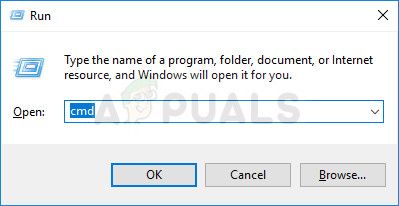 Открытие командной строки через диалоговое окно «Выполнить»
Открытие командной строки через диалоговое окно «Выполнить» Открытие мастера восстановления системы через окно «Выполнить»
Открытие мастера восстановления системы через окно «Выполнить» Использование восстановления системы
Использование восстановления системы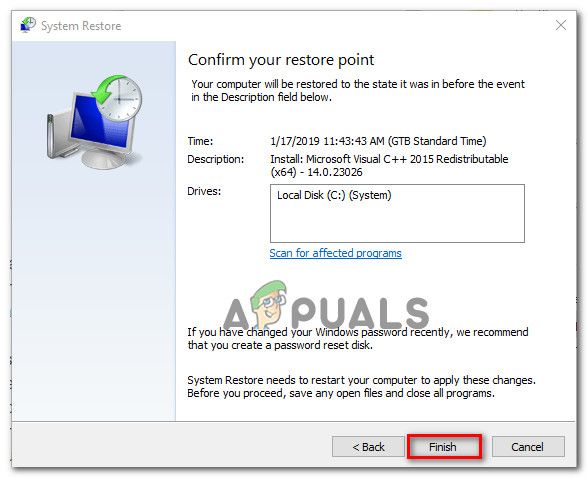 Запуск процесса восстановления системы
Запуск процесса восстановления системы









